Samsung DVD-VR300E User Manual [nl]

Gebruiksaanwijzing
DVD-VR300E
www.samsungvcr.com
PAL
English
Nederlands
TV
STANDBY/ON
STANDBY/ON
IPC
SELECT
DVD
VCR TV
VOL
PROG/TRK OPEN/CLOSE
SKIP
F.ADV MARKER
TITLE LIST
MENU ANYKEY
DISC MENU TITLE MENU
OK
RETURN
INFO. TV/VCR SUBTITLE REC SPEED
REC DVD VCR REC PAUSE
COPY
PIP
TV MUTE
AUDIO
INPUT SEL.
TIMER
REC
PLAY LIST
CLEAR
TIME SLIP
00015K
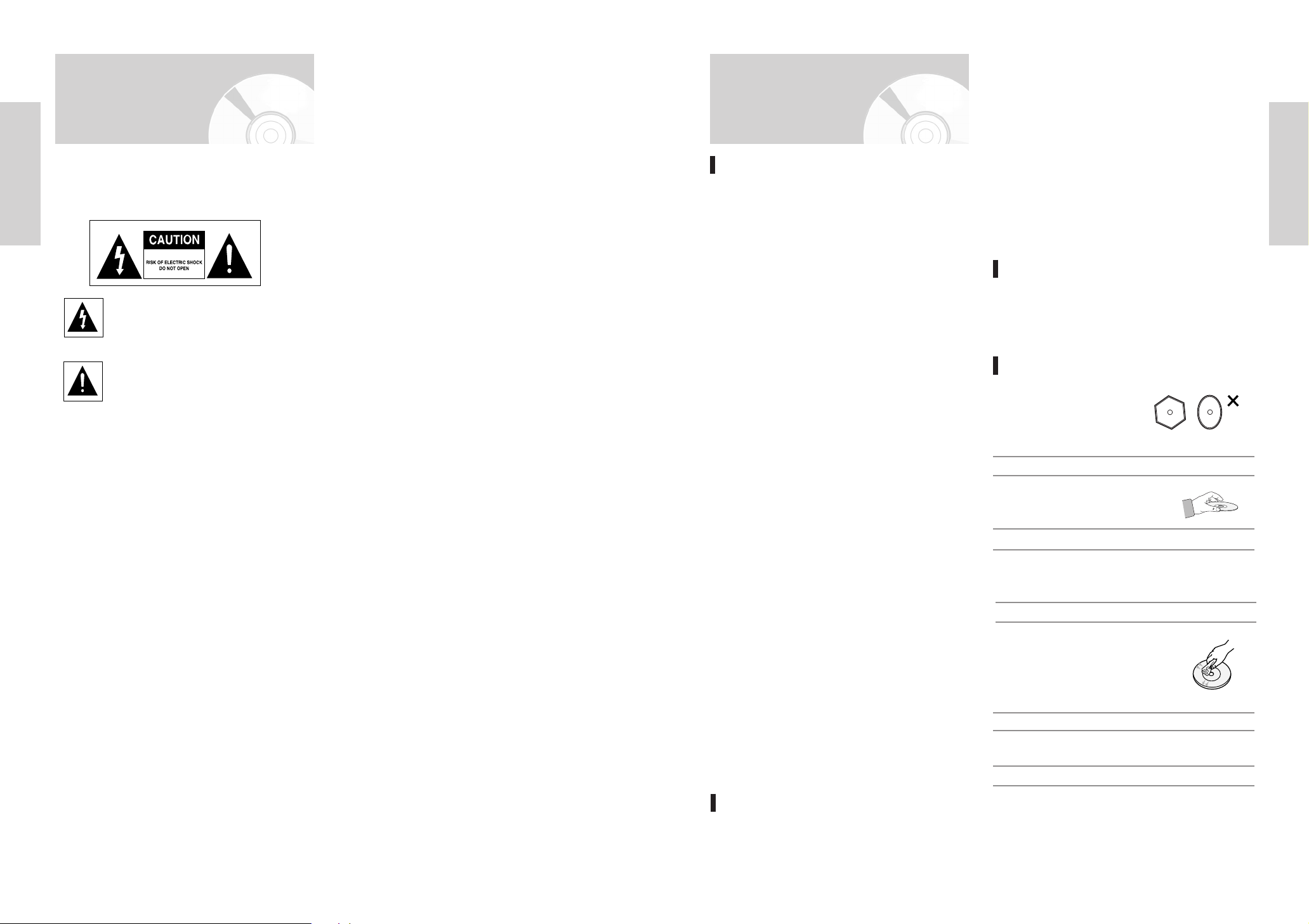
Waarschuwing
VERMIJD ELEKTRISCHE SCHOKKEN DOOR DE KAP NIET
TE OPENEN OF VERWIJDEREN.
BEVAT GEEN ONDERDELEN DIE DOOR DE GEBRUIKER
KUNNEN WORDEN VERVANGEN. LAAT ONDERHOUD
OVER AAN EEN DESKUNDIGE TECHNICUS.
Aan de slag
Dit symbool waarschuwt voor gevaarlijke
elektrische spanning in het product,
waardoor kans bestaat op elektrische
schokken en andere persoonlijke
ongelukken.
Dit symbool geeft aan dat er belangrijke
instructies bij het product moeten worden
geraadpleegd.
Plaats het toestel niet in een onvoldoende geventileerde ruimte,
zoals een boekenkast.
WAARSCHUWING: Om schade te voorkomen die kan leiden tot
VOORZICHTIG: DVD-RECORDERS MAKEN GEBRUIK VAN
VOORZICHTIG
DIT PRODUCT MAAKT GEBRUIK VAN EEN LASEREENHEID.
BEDIENEN, AFREGELEN EN ANDERE PROCEDURES DIE
AFWIJKEN VAN DE INSTRUCTIES IN DEZE
GEBRUIKSAANWIJZING KUNNEN LEIDEN TOT
BLOOTSTELLING AAN GEVAARLIJKE STRALING.
OPEN DE BEHUIZING NIET EN PROBEER NIET ZELF
REPARATIES UIT TE VOEREN. LAAT ONDERHOUD /
REPARATIE OVER AAN EEN DESKUNDIGE.
VOORZICHTIG
LET OP: Steek het brede gedeelte van de stekker volledig in
het brede gedeelte van het stopcontact. Daarmee
voorkomt u een elektrische schok.
Om te zorgen dat het product blijft voldoen aan de Amerikaans
FCC normen, mogen er uitsluitend afgeschermde kabels en
connectors worden gebruikt om het toestel met andere
apparaten te verbinden. Om elektromagnetische storing van
andere apparaten (zoals radio- en tv-toestellen) te voorkomen,
moet u gebruik maken van afgeschermde kabels en
connectors om het toestel met andere apparaten te verbinden.
2 - Nederlands
brandgevaar of kans op elektrische schokken,
mag dit apparaat niet worden blootgesteld
aan regen of vocht.
ONZICHTBARE LASERSTRALEN DIE
GEVAARLIJK ZIJN WANNEER ZE HET
APPARAAT KUNNEN VERLATEN.
ZORG DAT HET APPARAAT OP DE JUISTE
MANIER WORDT BEDIEND, ZOALS
AANGEGEVEN IN DE INSTRUCTIES.
BELANGRIJKE OPMERKING
Dit apparaat is voorzien van een aangegoten stekker
met daarin een zekering. De waarde van de zekering is
vermeld aan de kant van de stekker waar de pinnen
zitten. Als de zekering vervangen moet worden, moet u
een zekering met dezelfde waarde gebruiken, die
voldoet aan de norm BS1362.
Gebruik de stekker nooit zonder zekeringklepje als dit
verwijderbaar is. Vervang het zekeringklepje uitsluitend
door een klepje met dezelfde kleur als de kant van de
stekker waar de pinnen zitten. Deze zijn verkrijgbaar bij
uw dealer.
Als de aangegoten stekker niet geschikt is voor de
stopcontacten in uw woning of als de kabel niet lang
genoeg is, kunt u een goedgekeurd verlengsnoer
gebruiken. Neem in geval van problemen contact op
met uw dealer.
Als er geen ander alternatief is dan de stekker van het
snoer te verwijderen, moet u eerst de zekering eruit
halen en vervolgens op een veilige manier de stekker
erafsnijden. Sluit de stekker niet aan op een
hoofdstopcontact, aangezien er gevaar op elektrische
schokken bestaat door het niet-geïsoleerde flexibele
snoer.
Voor het bij deze gebruiksaanwijzing behorende
product, wordt gebruiksrecht verleend onder bepaalde
intellectuele eigendomsrechten van derden. Het
gebruiksrecht van de gelicentieerde inhoud is beperkt
tot gebruik door consumenten/eindgebruikers. Gebruik
in een commerci
gebruiksrecht omvat geen producten anders dan deze
en het gebruiksrecht strekt zich niet uit tot nietgelicentieerde producten, onderdelen of processen die
overeenstemmen met ISO/IEC 11172-3 of ISO/IEC
13818-3 die in combinatie met dit product gebruikt
worden of gekocht zijn. Het gebruiksrecht heeft alleen
betrekking op het gebruik van dit product voor het
encoderen en/of decoderen van audiobestanden
overeenkomstig ISO/IEC 11172-3 of ISO/IEC 13818-3.
Dit gebruiksrecht heeft geen betrekking op
producteigenschappen of functies die niet
overeenstemmen met ISO/IEC 11172-3 of ISO/IEC
13818-3.
ë
le omgeving is niet toegestaan. Het
Voorzorgsmaatregel
Belangrijke veiligheidsinstructies
Lees deze bedieningsinstructies zorgvuldig door voordat u
het apparaat gaat gebruiken. Volg al onderstaande
veiligheidsinstructies op. Houd deze bedieningsinstructies bij
de hand voor toekomstig gebruik.
1) Lees deze instructies.
2) Bewaar deze instructies.
3) Sla acht op alle waarschuwingen.
4) Volg alle instructies op.
5) Gebruik dit apparaat niet in de buurt van water.
6) Maak het apparaat alleen schoon met een droge doek.
7) Zorg ervoor dat de ventilatieopeningen niet worden
geblokkeerd. Installeer het apparaat volgens de instructies
van de fabrikant.
8) Plaats het apparaat niet in de buurt van hittebronnen zoals
radiatoren, warmteroosters, haarden of andere apparaten
(inclusief versterkers) die warmte produceren.
9) Hef de beveiliging van de gepolariseerde of geaarde
stekker niet op. Een gepolariseerde stekker heeft twee
pennen waarvan er één breder is dan de andere. Een
geaarde stekker heeft twee normale aansluitpennen en
een aardingspen. De brede derde pen dient voor uw
veiligheid. Als de meegeleverde stekker niet past in uw
stopcontact, raadpleegt u een electricien voor vervanging
van het verouderde stopcontact.
10) Zorg ervoor dat niemand op het netsnoer kan trappen en
dat het niet geknakt kan raken, met name bij stekkers of
stekkerdozen en op het punt waar de kabel uit het
apparaat komt.
11) Gebruik alleen aansluitelementen/accessoires die zijn
goedgekeurd door de fabrikant.
12) Gebruik het apparaat alleen met een wagentje, standaard,
statief, montagebeugel of tafel die is goedgekeurd door de
fabrikant of die met het apparaat wordt meegeleverd.
Wees, als een wagentje wordt gebruikt, voorzichtig dat het
wagentje of de apparatuurcombinatie niet omvalt en letsel
veroorzaakt.
13) Haal de stekker van het apparaat uit het stopcontact
tijdens onweer of als u het langere tijd niet wilt gebruiken.
14) Laat alle servicewerkzaamheden uitvoeren door
gekwalificeerde servicemedewerkers. Service is vereist
als de apparatuur op enigerlei wijze beschadigd is
geraakt. Bijvoorbeeld als het netsnoer of de stekker is
beschadigd, als vloeistof over het apparaat is gemorst of
vreemde voorwerpen in het apparaat terecht zijn
gekomen, als het apparaat heeft blootgestaan aan regen
of vocht, als het apparaat niet normaal functioneert of als
het is gevallen.
Waarschuwing bij het gebruik
Voordat u andere componenten op deze recorder aansluit,
•
moeten alle apparaten uitgeschakeld zijn.
Verplaats de recorder niet tijdens het afspelen van een
•
schijf. De schijf kan bekrast raken of breken en de interne
onderdelen van de recorder kunnen beschadigd raken.
• Zet geen bloemenvaas gevuld met water of kleine metalen
voorwerpen op de recorder.
• Steek uw hand niet in de schijflade.
•
Plaats geen andere voorwerpen dan de schijf in de schijflade.
• Storing van buitenaf, zoals onweer en statische
elektriciteit kan de normale werking van deze recorder
beïnvloeden. Als dit gebeurt, schakelt u de recorder uit en
opnieuw in met de STANDBY/ON knop of koppelt u het
netsnoer los en sluit u het opnieuw aan op het
stopcontact. De recorder werkt vervolgens weer normaal.
•
Verwijder de schijf en schakel de recorder na gebruik uit.
• Haal het netsnoer uit het stopcontact als u de recorder
langere tijd niet wilt gebruiken.
• Maak de schijf schoon door in een rechte lijn te vegen
van de binnenkant naar de buitenkant.
Onderhoud van de behuizing
Haal om veiligheidsredenen de stekker uit het
stopcontact.
• Gebruik geen benzeen, verdunningsmiddelen of
andere oplosmiddelen voor de reiniging.
• Veeg de behuizing schoon met een zachte doek.
Omgaan met schijven
• Gebruik regelmatig gevormde
schijven. Als een schijf met een
onregelmatige vorm wordt
gebruikt, kan deze
Videorecorder
DVD-
beschadigd raken.
Vasthouden van schijven
• Raak het oppervlak van een schijf
niet aan op de plek waar wordt
opgenomen.
Cartridge
• Dit wordt gebruikt om schade door vuil, krassen,
enzovoort te voorkomen bij het gebruik van een DVDRAM/DVD-RW/DVD-R-schijf.
DVD-RAM, DVD-RW en DVD-R
• Reinig deze met een optionele DVD-
RAM/PD-schijfreiniger (LFK200DCA1,
indien beschikbaar). Gebruik geen
reinigingsmiddelen of doeken voor cd’s
voor het schoonmaken van DVDRAM/DVD-RW/DVD-R-schijven.
DVD-Video, cd
• Veeg stof of vuil van de schijf met behulp van een
zachte doek.
Waarschuwingen bij het omgaan met schijven
• Schrijf niet met een balpen of potlood op de bedrukte
kant.
• Gebruik geen schoonmaaksprays of antistatische
middelen voor langspeelplaten. Gebruik ook geen
vluchtige chemicaliën zoals benzeen of
verdunningsmiddelen.
Nederlands - 3
Aan de slag
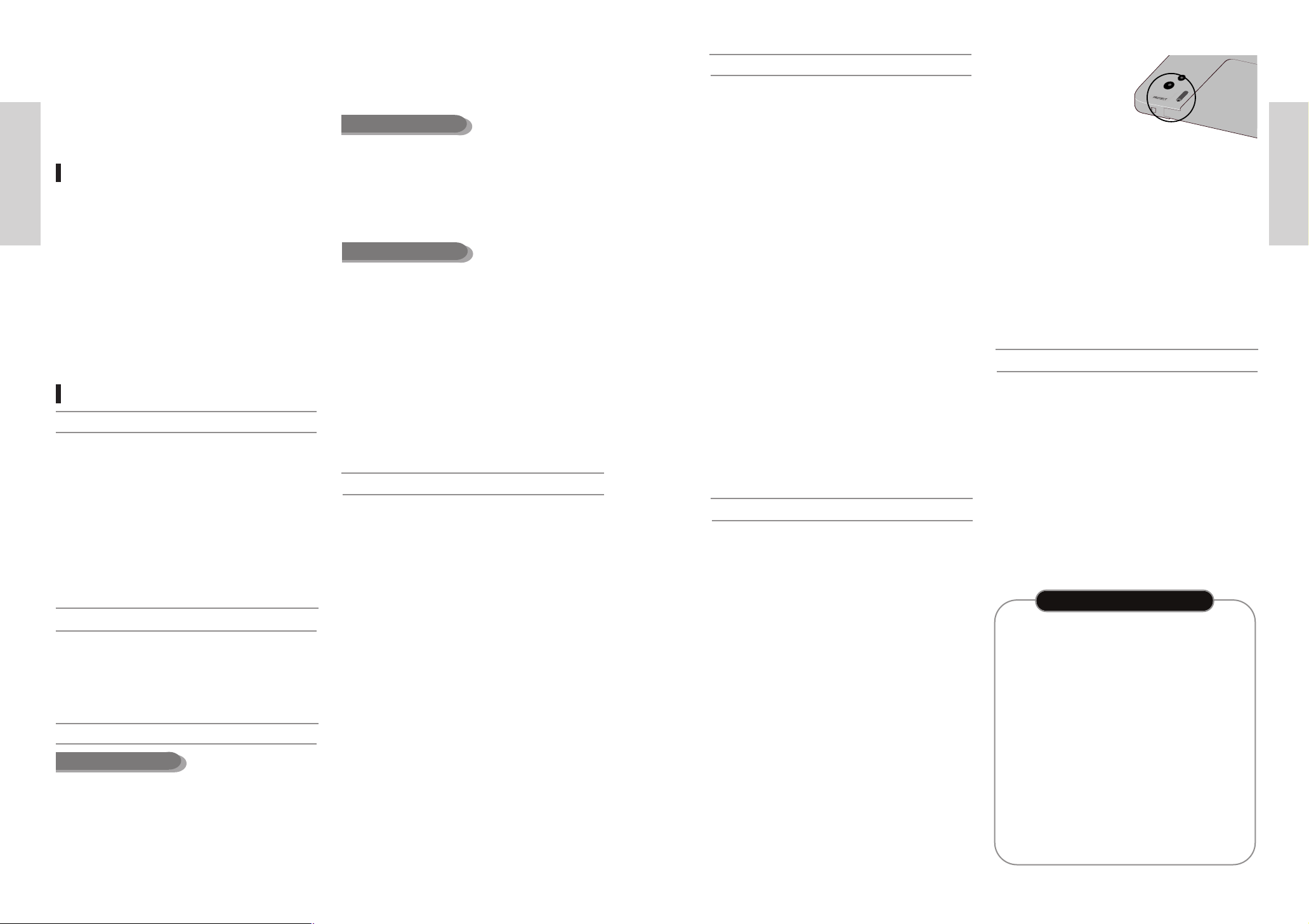
• Breng geen etiketten of stickers aan op schijven.
(Gebruik geen schijven die plakband of resten van
verwijderde stickers bevatten.)
• Gebruik geen krasbestendige beschermhoezen of -
doosjes.
• Gebruik geen schijven die door middel van een
etiketprinter bedrukt zijn.
• Gebruik geen kromme of gebarsten schijven.
Opslag van schijven
Wees voorzichtig dat u de schijf niet beschadigt. De
gegevens op deze schijven zijn uiterst gevoelig voor
Aan de slag
beschadiging.
• Bewaar uw schijven niet in direct zonlicht.
• Bewaar de schijven op een koele plek met goede
ventilatie.
• Bewaar de schijven verticaal.
• Bewaar de schijven in een schone beschermhoes.
• Als u uw DVD-Videorecorder plotseling overbrengt van
een koude naar een warme omgeving, kan condensatie
optreden in de werkende delen en op de lens,
waardoor schijven niet goed worden afgespeeld. Als dit
gebeurt, verwijdert u de schijf en laat u de speler een
tot twee uur staan met de stroom ingeschakeld.
Vervolgens probeert u de schijf opnieuw af te spelen.
Schijfspecificaties
DVD-Video
• Een dvd (Digital Versatile Disc) kan tot 135 minuten
aan beelden, geluid in 8 talen en 32 ondertitelingstalen
bevatten. Er wordt gebruikgemaakt van MPEG-2beeldcompressie en Dolby 3D surround, waardoor u
thuis kunt genieten van scherpe beelden van
bioscoopkwaliteit.
• Bij het overschakelen van de eerste laag naar de
tweede laag van een dubbellaags DVD-Video, kunnen
beeld en geluid kort storingen vertonen. Dit is geen
storing aan het apparaat.
• Nadat een DVD-RW/-R die is opgenomen in de
Videostand is afgesloten, wordt het een DVD-Video.
Audio CD
• Een audioschijf waarop 44,1kHz PCM-geluid is
opgenomen.
• Kan CD-R- en CD-RW-audioschijven in CD-DA-
indeling afspelen. Sommige CD-R’s en CD-RW’s
kunnen mogelijk niet worden afgespeeld door dit
apparaat vanwege de manier van opnemen.
CD-R/-RW
MP3 CD-R/-RW
• Alleen CD-R-schijven met MP3-bestanden in ISO 9660-
of Joliet-indeling kunnen worden afgespeeld.
• Alleen MP3-bestanden met de extensie “mp3” en “MP3”
kunnen worden gebruikt.
• Bij MP3-bestanden die zijn opgenomen met een
variabele bitsnelheid (VBR - Variable Bit Rate) tussen 32
Kbps en 320 Kbps, kan het geluid worden afgeknepen.
4 - Nederlands
• Het afspeelbare bereik voor de bitsnelheid ligt tussen
56kbps en 320Kbps.
• Dit apparaat kan maximaal 1000 bestanden en
mappen verwerken.
JPEG CD-R/-RW
• Alleen JPEG-bestanden met de extensie “.jpg” en
“.JPG” kunnen worden gebruikt.
• Dit apparaat kan maximaal 1000 bestanden en
mappen verwerken.
• De maximale grootte van progressieve JPEG is 3M
pixels.
• MOTION JPEG wordt niet ondersteund.
CD-R/-RW gebruiken
• Gebruik een CD-R/-RW-schijf van 700MB (80 minuten).
Gebruik, indien mogelijk geen schijf van 800MB (90
minuten) of meer, omdat de schijf anders mogelijk niet
kan worden afgespeeld.
Als de CD-R/-RW-schijf niet is opgenomen als een
•
afgesloten sessie, treedt er mogelijk aan het begin van
de afspeeltijd een vertraging op en wordt de rest van
de opgenomen bestanden niet afgespeeld.
Sommige CD-R/-RW-schijven kunnen mogelijk niet
•
worden afgespeeld met dit apparaat, afhankelijk van
het apparaat dat is gebruikt om de schijven te branden.
Bij inhoud die voor persoonlijk gebruik is opgenomen
op CD-R/-RW vanaf cd’s, kan de afspeelbaarheid
variëren, afhankelijk van de inhoud en de gebruikte
schijf.
Afspelen en opnemen van DVD-R
• Nadat een DVD-RW/-R opgenomen in de Videostand
is afgesloten, wordt het een DVD-Video.
• U kunt opnemen op de beschikbare ruimte op de schijf
en bewerkingsfuncties uitvoeren, zoals titels toevoegen
aan schijven en programma’s en programma’s wissen
voordat u afsluit.
• Als programma’s worden gewist van een DVD-R, kan
de vrijgekomen ruimte niet worden gebruikt om op te
nemen. Wanneer eenmaal is opgenomen op een deel
van een DVD-R, is dat deel niet langer beschikbaar
voor
opname, ongeacht of de bestaande opname wordt
gewist
of niet.
• Het duurt ongeveer 30 seconden voordat het apparaat
gereed is met het vastleggen van beheerinformatie nadat
het opnemen is voltooid.
•
Dit product zorgt ervoor dat de DVD-R voor elke opname
wordt geoptimaliseerd. Het optimaliseren vindt plaats
wanneer u begint met opnemen nadat u de schijf hebt
geplaatst of het apparaat hebt ingeschakeld. Opnemen
op de schijf kan onmogelijk worden als deze te vaak is
geoptimaliseerd.
• In sommige gevallen is het niet mogelijk een schijf af
te spelen vanwege de wijze van opnemen.
• Met dit apparaat kunnen DVD-R’s worden afgespeeld
die zijn opgenomen en afgesloten met een
Videorecorder
kunnen mogelijk niet worden afgespeeld vanwege de
manier van opnemen van de schijf.
van Samsung. Sommige DVD-R’s
DVD-
Afspelen en opnemen van DVD-RW
• Het opnemen en afspelen van DVD-RW’s kan zowel in
de Videostand als in de VR-stand plaatsvinden.
• Nadat een DVD-RW die is opgenomen in de VR-stand is
afgesloten, kunt u niet verder opnemen op de schijf.
• Nadat een DVD-RW die is opgenomen in de Videostand
is afgesloten, wordt het een DVD-Video.
•
In beide stand kan een schijf voor en na het afsluiten
worden afgespeeld, maar verder opnemen, wissen en
bewerken is niet mogelijk nadat het afsluiten is voltooid.
•
Als u de schijf wilt opnemen in de VR-stand en vervolgens
wilt opnemen in de Videostand, moet u de schijf eerst
formatteren. Wees voorzichtig met formatteren, omdat u
hierbij alle opgenomen gegevens kunt kwijtraken.
• Een lege DVD-RW wordt bij de eerste initialisatie
geïnitialiseerd voor de VR-stand.
• DVD-RW (VR-stand)
- Dit is een indeling die wordt gebruikt voor het opnemen
van gegevens op een DVD-RAM of DVD-RW. U kunt
hierbij herhaaldelijk opnemen, bewerken, wissen,
gedeeltelijk wissen, afspeellijsten maken, enz.
- Een schijf die is opgenomen in deze stand kan mogelijk
niet worden afgespeeld door bestaande dvd-spelers.
• DVD-RW (Videostand)
-
Dit is een indeling die wordt gebruikt voor het opnemen
van gegevens op een DVD-RW of DVD-R. De schijf kan
worden afgespeeld door een bestaande dvd-speler nadat
deze is afgesloten.
-
Een schijf die is opgenomen in de Videostand met een
recorder van een andere fabrikant maar die nog niet
afgesloten, kan niet worden afgespeeld met deze recorder.
Bovendien kunnen er geen verdere gegevens op deze
schijf worden opgenomen met deze recorder.
Afspelen en opnemen van DVD-RAM
• DVD-RAM’s worden geleverd met en zonder cartridge.
Voor dit product adviseren wij het gebruik van DVDRAM’s mét cartridges.
• Sommige cartridges kunnen de schijf binnenin het
apparaat uitwerpen. Zelfs als u de schijf kunt
uitwerpen, gebruikt u altijd de schijf mét de cartridge
om zeker te zijn van een goede werking.
•
DVD-RAM’s hebben een lipje voor schrijfbeveiliging om te
voorkomen dat opgenomen gegevens per ongeluk
worden gewist. Als het lipje voor schrijfbeveiliging is
ingesteld op BEVEILIGEN, kunt u de schijf afspelen,
maar is opnemen of wissen niet mogelijk. Stel het lipje
voor schrijfbeveiliging in op NIET BEVEILIGEN als u de
schijf wilt formatteren of gegevens wilt wissen.
• Zorg ervoor dat de opnamestand is ingesteld op VR.
Anders kan dit product de opname niet afspelen.
• Met de meeste dvd-spelers kunt u geen DVD-RAM
afspelen vanwege compatibiliteitsproblemen.
• Alleen een standaard DVD-RAM versie 2.0 schijf kan
worden afgespeeld in dit apparaat.
•
Een DVD-RAM die is opgenomen met dit apparaat werkt
mogelijk niet op andere dvd-spelers. Meer informatie over
de compatibiliteit met deze DVD-RAM’s kunt u vinden in
de gebruiksaanwijzing van de speler.
• Dit apparaat is compatibel met DVD-RAM’s mét en zonder
cartridge, maar het lipje voor schrijfbeveiliging op schijven
mét cartridge bieden betere beveiliging voor uw opnamen.
Beveiliging
Met deze
Videorecorder
inhoud op de hieronder
beschreven wijze
beveiligen:
DVD-
kunt u de
• Via cartridge: Als het lipje
voor schrijfbeveiliging in
de beveiligingsstand staat, kan de inhoud van de schijf
niet worden bewerkt of gewist. Bovendien kan niet op de
schijf worden opgenomen.
• Via programma: Zie pagina 87 “Een titel uit de titellijst
vergrendelen”
• Via schijf: Zie pagina 98 “Schijfbeveiliging”.
❋ DVD-RAM/DVD-RW/DVD-R’s die niet compatibel zijn
met de indeling DVD-VIDEO kunnen niet worden
afgespeeld met dit product.
❋ Voor meer informatie over het opnemen van een dvd,
raadpleegt u de fabrikant van uw DVD-RAM/
DVD-RW/DVD-R.
❋ Het gebruik van DVD-RAM's/DVD-RW's/DVD-R's van
slechte kwaliteit kan onverwachte problemen
opleveren, zoals, zonder enige beperking, mislukte
opnamen, verlies van opgenomen of bewerkte
materialen of schade aan de recorder.
Gebruik de volgende typen schijven niet!
•
LD’s, CD-G’s, CD-I’s, CD-ROM’s, DVD-ROM’s, VCD’s,
DVD+R’s en DVD+RW’s mogen niet worden gebruikt in dit
product.
[Opmerking]
Schijven die kunnen worden afgespeeld: CD/CD-R/CDRW/MP3/JPEG/DVD-Video/DVD-RAM/DVD-RW/DVD-R.
Als uw DVD-RW echter is opgenomen met een ander
apparaat, kan het alleen worden afgespeeld als het is
opgenomen en afgesloten in Videostand.
• Sommige in de handel verkrijgbare schijven en DVD’s
die u buiten uw regio hebt aangeschaft, zijn mogelijk niet
afspeelbaar met dit product. Bij het afspelen van deze
schijven wordt “Geen disk” of “Please check the regional
code.” weergegeven.
Als uw DVD-RW een illegale kopie is of niet in DVD-
•
Video-indeling is, kan deze eveneens mogelijk niet
worden afgespeeld.
KOPIEERBEVEILIGING
•
Veel DVD’s zijn voorzien van een kopieerbeveiliging.
Daarom moet u de DVD-Videorecorder rechtstreeks op
uw tv aansluiten en niet op een videorecorder aansluiten.
Als u het apparaat aansluit op een videorecorder ontstaat
er een verwrongen beeld bij dvd’s met kopieerbeveiliging.
•
Dit product is uitgerust met technologie ter beveiliging
van het copyright. Deze technologie is beschermd door
middel van bepaalde octrooien in de Verenigde Staten en
andere intellectuele eigendomsrechten van Macrovision
Corporation en andere rechthebbenden. Deze copyrightbeschermingstechnologie mag alleen worden gebruikt na
toestemming van Macrovision Corporation en is alleen
bedoeld voor thuisgebruik en andere, beperkte,
weer
gavedoeleinden, tenzij anders is bepaald door
Macrovision
disassembleren is verboden.
•
Het is alleen toegestaan om televisieprogramma’s, films,
videobanden en ander materiaal op te nemen als geen
inbreuk wordt gemaakt op het copyright en andere
rechten van derden.
Corporation. Reverse-engineering en
Nederlands - 5
Aan de slag
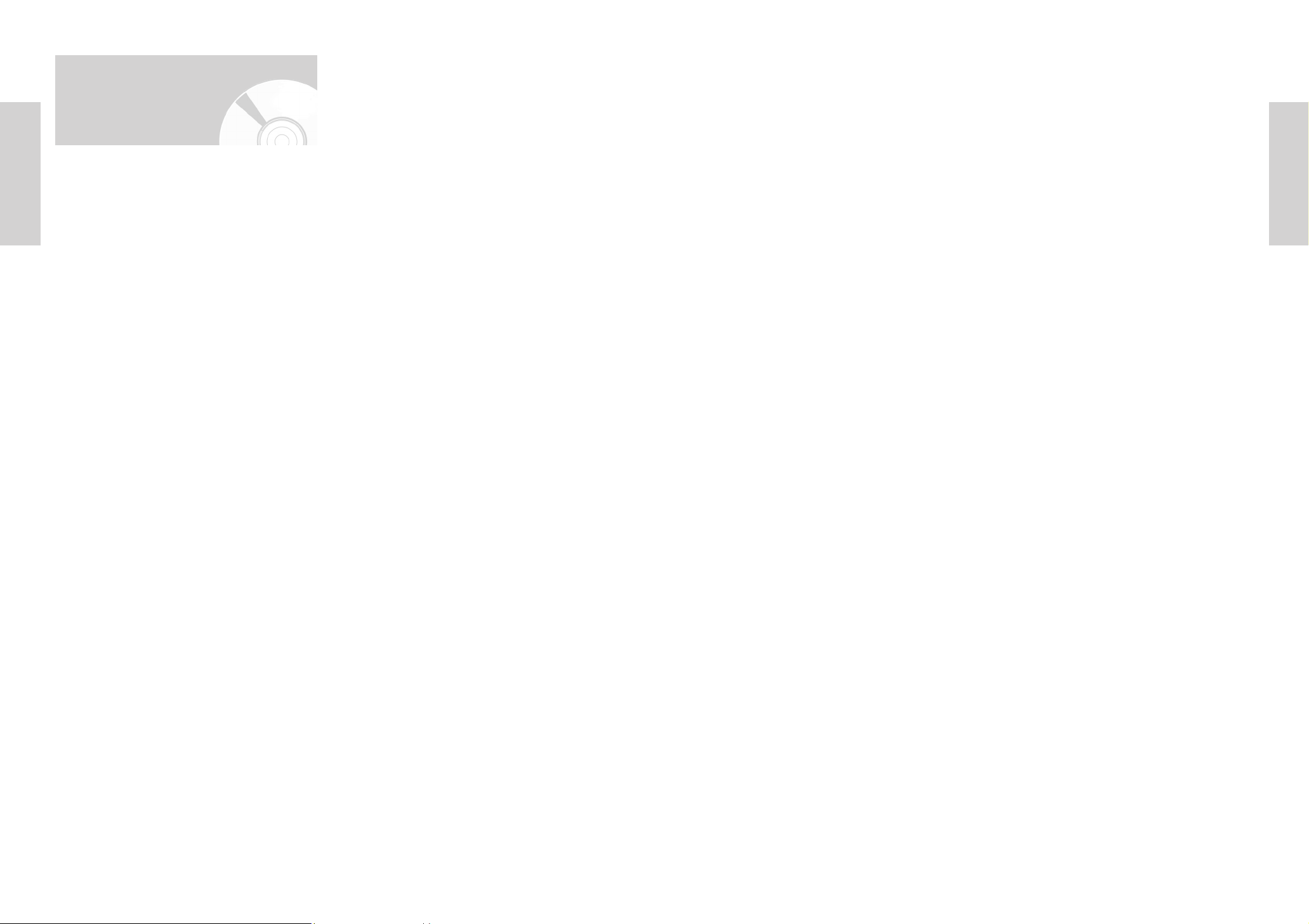
Inhoudsopgave
Aan de slag
Aan de slag
Waarschuwing . . . . . . . . . . . . . . . . . . . . . 2
Aan de slag
Voorzorgsmaatregel . . . . . . . . . . . . . . . . 3
Algemene functies . . . . . . . . . . . . . . . . . 9
Voordat u de gebruiksaanwijzing gaat
lezen . . . . . . . . . . . . . . . . . . . . . . . . . . . 10
De DVD-Videorecorder gebruiken . . . . . . 10
Beschrijving . . . . . . . . . . . . . . . . . . . . . 12
Voorpaneel . . . . . . . . . . . . . . . . . . . . . . . . . . . . 12
Display voorpaneel . . . . . . . . . . . . . . . . . . . . . . 12
Achterpaneel . . . . . . . . . . . . . . . . . . . . . . . . . . . 13
Uitleg van de afstandsbediening . . . . . . . . . . . . 14
Aansluiting en installatie
Aansluiting en installatie
Beknopt overzicht . . . . . . . . . . . . . . . . . . 15
Uitpakken . . . . . . . . . . . . . . . . . . . . . . . . 16
Accessoires . . . . . . . . . . . . . . . . . . . . . . . . . . . . 16
DVD-Videorecorder op de tv aansluiten via
de RF kabel . . . . . . . . . . . . . . . . . . . . . . 16
De Scart-kabel aansluiten . . . . . . . . . . . . 17
De DVD-Videorecorder aansluiten op de TV met
behulp van een Scart-kabel. . . . . . . . . . . . . . . . . 17
De DVD-Videorecorder aansluiten op een
set-topbox of ander apparaat . . . . . . . . . . . . . . . 17
De DVD-Videorecorder aansluiten en automatisch
instellen . . . . . . . . . . . . . . . . . . . . . . . . . . . . . . . 18
De videokabel aansluiten . . . . . . . . . . . . . 18
Op een video-ingang aansluiten . . . . . . . . . . . . . 19
Op een S-video-ingang aansluiten . . . . . . . . . . . 19
De geluidskabel aansluiten . . . . . . . . . . . 19
Op uw tv aansluiten . . . . . . . . . . . . . . . . . . . . . . . 19
Op een stereoversterker met analoge
ingangen aansluiten . . . . . . . . . . . . . . . . . . . . . . 20
Op een AV-versterker met digitale
ingangen aansluiten . . . . . . . . . . . . . . . . . . . . . . 20
Externe apparaten aansluiten . . . . . . . . . 21
Via de AUX-ingang op externe apparaten
aansluiten . . . . . . . . . . . . . . . . . . . . . . . . . . . . . 21
Een camcorder via de DV IN-ingang aansluiten
. . . .
De afstandsbediening voorbereiden . . . . . 21
De afstandsbediening instellen . . . . . . . . . . . . . 22
Systeem instellen
Systeem instellen
Navigatie schermmenu . . . . . . . . . . . . . . 23
Aansluiten en automatisch instellen . . . . 24
Datum en tijd instellen . . . . . . . . . . . . . . 25
Automatisch zenders voorprogrammeren
Handmatig zenders voorprogrammeren
. . 26
. . . 28
Een voorgeprogrammeerde zender
verwijderen . . . . . . . . . . . . . . . . . . . . . . 30
De tabel met handmatig ingestelde
zenders wijzigen . . . . . . . . . . . . . . . . . . . 31
De taalfuncties instellen . . . . . . . . . . . . . . 32
Geluid . . . . . . . . . . . . . . . . . . . . . . . . . . . . . . . . 32
Ondertiteling . . . . . . . . . . . . . . . . . . . . . . . . . . . 33
Menutaal Disk . . . . . . . . . . . . . . . . . . . . . . . . . . 34
Menutaal Speler . . . . . . . . . . . . . . . . . . . . . . . . . 35
De audio-opties instellen . . . . . . . . . . . . . 36
Digitale uitvoer . . . . . . . . . . . . . . . . . . . . . . . . . . 36
DTS . . . . . . . . . . . . . . . . . . . . . . . . . . . . . . . . . 36
Dynamic Compression . . . . . . . . . . . . . . . . . . . . . 36
De beeldopties instellen . . . . . . . . . . . . . 37
Beeldopties . . . . . . . . . . . . . . . . . . . . . . . . . . . . 37
De toegangscontrole instellen . . . . . . . . . 38
Informatie over het wijzigen van de
toegangscode . . . . . . . . . . . . . . . . . . . . . . . . . . 39
Videorecorder instellen . . . . . . . . . . . . . . 39
Intelligent Picture Control (IPC) . . . . . . . 41
Het kleursysteem selecteren . . . . . . . . . . 42
Display voorpaneel . . . . . . . . . . . . . . . . . 43
NICAM . . . . . . . . . . . . . . . . . . . . . . . . . . 44
AV1-uitvoer . . . . . . . . . . . . . . . . . . . . . . . 44
21
Afspelen
Afspelen
*DVD afspelen
Voordat u gaat afspelen . . . . . . . . . . . . . . 45
Regiocode (alleen DVD-Video) . . . . . . . . . . . . . 45
Schijven die kunnen worden afgespeeld
Schijven die niet kunnen worden
afgespeeld . . . . . . . . . . . . . . . . . . . . . . . . . . . . 46
. . . . . . . . . . 45
Een schijf afspelen . . . . . . . . . . . . . . . . . 46
De functies voor zoeken en springen
gebruiken . . . . . . . . . . . . . . . . . . . . . . . . 48
Een hoofdstuk of track doorzoeken . . . . . . . . . . 48
Hoofdstukken of tracks overslaan . . . . . . . . . . . 48
30 seconden vooruit springen . . . . . . . . . . . . . . 48
Vertraagd afspelen/Stap-voor-stap
afspelen . . . . . . . . . . . . . . . . . . . . . . . . . 48
Vertraagd afspelen . . . . . . . . . . . . . . . . . . . . . . 48
Stap-voor-stap afspelen . . . . . . . . . . . . . . . . . . . 48
Informatie over ANYKEY . . . . . . . . . . . . . 49
DVD-VIDEO . . . . . . . . . . . . . . . . . . . . . . . . . . . 49
DVD-RAM/DVD-RW . . . . . . . . . . . . . . . . . . . . . 49
DVD-R . . . . . . . . . . . . . . . . . . . . . . . . . . . . . . . 49
Herhaald afspelen . . . . . . . . . . . . . . . . . . 50
Herhaaald afspelen
(voor DVD-VIDEO/DVD-RAM/
DVD-RW/DVD-R) . . . . . . . . . . . . . . . . . . . . . . . 50
Herhaald afspelen
(voor Audio-CD/MP3) . . . . . . . . . . . . . . . . . . . . 50
Fragment herhalen (A-B) . . . . . . . . . . . . . 51
Voor DVD-VIDEO/DVD-RAM/DVD-RW/
DVD-R . . . . . . . . . . . . . . . . . . . . . . . . . . . . . . . 51
Teruggaan naar normaal afspelen . . . . . . . . . . . . 51
Rechtstreeks naar een scène gaan . . . . . 51
De ondertitelings-en geluidstaal selecteren 52
De ondertitelingstaal selecteren . . . . . . . . . . . . . 52
De geluidstaal selecteren . . . . . . . . . . . . . . . . . 53
De camerahoek wijzigen . . . . . . . . . . . . . 53
Bladwijzers gebruiken . . . . . . . . . . . . . . . 54
Een bladwijzer instellen . . . . . . . . . . . . . . . . . . . 54
Bladwijzers plaatsen op een DVD-RAM/
DVD-RW(VR) . . . . . . . . . . . . . . . . . . . . . . . . . . 54
Een bladwijzer afspelen . . . . . . . . . . . . . . . . . . . 54
Een bladwijzer verwijderen . . . . . . . . . . . . . . . . 55
Inzoomen . . . . . . . . . . . . . . . . . . . . . . . . 55
Resterende tijd controleren . . . . . . . . . . . 56
De menu’s Disc en Title gebruiken . . . . . . 56
Voor DVD-VIDEO . . . . . . . . . . . . . . . . . . . . . . . . 56
Voor DVD-RAM/DVD-RW/DVD-R . . . . . . . . . . . . 56
Audio-CD (CDDA) afspelen . . . . . . . . . . . 57
Scherm voor Audio-CD (CDDA) . . . . . . . . . . . . . 57
Afspeeloptie instellen . . . . . . . . . . . . . . . . 58
De herhaalstand wijzigen . . . . . . . . . . . . . . . . . . . . 58
Tracks programmeren . . . . . . . . . . . . . . . 59
Foto-cd afspelen . . . . . . . . . . . . . . . . . . . 60
Bij gebruik van een schijf met zowel MP3’s
als JPEG’s
. . . . . . . . . . . . . . . . . . . . . . 60
Een MP3-CD afspelen . . . . . . . . . . . . . . . 61
Toetsen op de afstandsbediening . . . . . . . . . . . 61
Bij gebruik van een schijf met zowel MP3’s
als JPEG’s . . . . . . . . . . . . . . . . . . . . . . . . . . . . 61
PIP gebruiken . . . . . . . . . . . . . . . . . . . . . 62
Schakelen tussen PIP- en hoofdscherm . . . . . . 62
PIP uitschakelen . . . . . . . . . . . . . . . . . . . . . . . . 62
*Video afspelen
Een videoband afspelen . . . . . . . . . . . . . 63
Tracking . . . . . . . . . . . . . . . . . . . . . . . . . 63
Speciale afspeelfuncties van de
videorecorder . . . . . . . . . . . . . . . . . . . . . 64
Variabel zoeksysteem . . . . . . . . . . . . . . . 65
Ga Naar [0:00:00] en stop . . . . . . . . . . . . . . . . . . 65
Einde zoeken . . . . . . . . . . . . . . . . . . . . . . . . . . . 65
Zoeken en afspelen . . . . . . . . . . . . . . . . . . . . . . . 65
Opnemen
Opnemen
*DVD opnemen
Voordat u gaat opnemen . . . . . . . . . . . . 66
Opneembare schijven . . . . . . . . . . . . . . . . . . . . 66
Opname-indelingen . . . . . . . . . . . . . . . . . . . . . . 67
Niet opneembare beelden . . . . . . . . . . . . . . . . . 67
De zender die u aan het bekijken bent
opnemen
Tijdelijk onderbreken/hervatten . . . . . . . . . . . . . . . . 68
. . . . . . . . . . . . . . . . . . . . . . . . 68
Opnemen via één druk op de knop . . . . . 69
Opnamen programmeren met ShowView . 69
ShowView programma aanpassen . . . . . . 71
Aan de slag
6 - Nederlands
Nederlands - 7
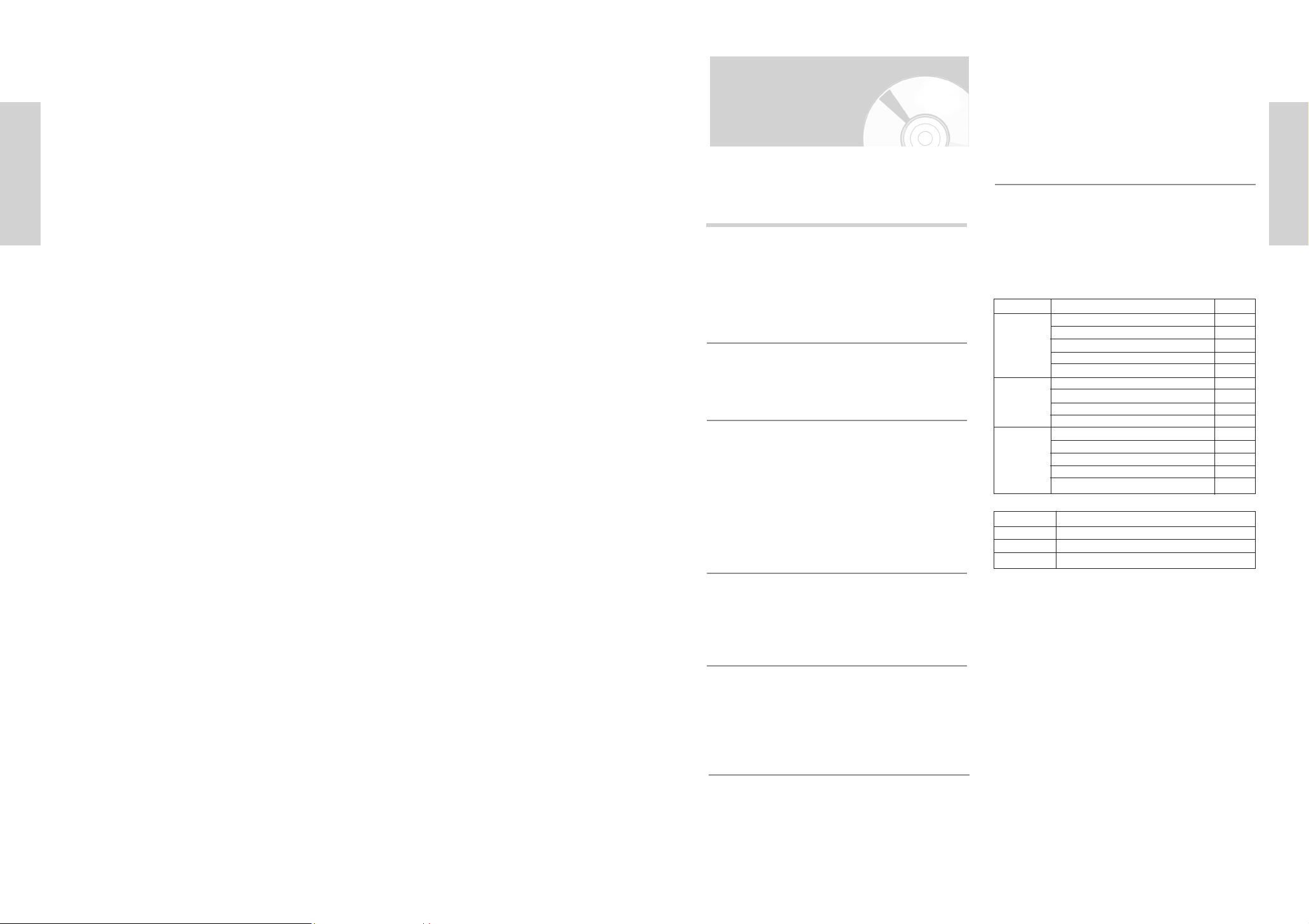
De programmeerfunctie gebruiken . . . . . . 72
Geprogrammeerde opnamen bewerken . . 73
De instellingen voor een tijdgestuurde
opname bewerken . . . . . . . . . . . . . . . . . . . . . . . . 73
Een geprogrammeerde opname verwijderen
ShowView Verlengen . . . . . . . . . . . . . . . . 75
De opgenomen beelden bekijken terwijl u
opneemt (functie Time Slip)
. . . . . . . . . . . .
Aan de slag
Opnemen van externe apparaten . . . . . . 76
Opnemen via DV-aansluiting . . . . . . . . . . 77
*Video opnemen
Basisfuncties voor opnemen met
videorecorder . . . . . . . . . . . . . . . . . . . . . 77
Speciale opnamefuncties . . . . . . . . . . . . 78
Opnamesnelheid . . . . . . . . . . . . . . . . . . . 78
Kopiëren naar dvd of video . . . . . . . . . . . 79
Dvd naar video . . . . . . . . . . . . . . . . . . . . . . . . . 79
Dvd direct kopiëren naar video . . . . . . . . . . . . . 79
Video naar dvd . . . . . . . . . . . . . . . . . . . . . . . . . 80
Video direct kopiëren naar dvd . . . . . . . . . . . . . 80
Bewerken
Bewerken
De menufuncties voor een schijf bekijken 81
Geen disk . . . . . . . . . . . . . . . . . . . . . . . . . . . . . 81
DVD-VIDEO . . . . . . . . . . . . . . . . . . . . . . . . . . . 81
CD . . . . . . . . . . . . . . . . . . . . . . . . . . . . . . . . . . 82
JPEG+MP3 . . . . . . . . . . . . . . . . . . . . . . . . . . . . 82
DVD-RAM(VR) . . . . . . . . . . . . . . . . . . . . . . . . . . 82
DVD-RW(VR) . . . . . . . . . . . . . . . . . . . . . . . . . . 82
DVD-R(V) . . . . . . . . . . . . . . . . . . . . . . . . . . . . . 82
Titellijst bekijken . . . . . . . . . . . . . . . . . . . 83
Bewerkingsopties voor opnamelijst . . . . . . . . . . 83
Een titel uit de titellijst afspelen . . . . . . . . 84
De naam van een titel in de
titellijst wijzigen . . . . . . . . . . . . . . . . . . . 85
Een titel uit de titellijst verwijderen . . . . . 86
Een titel uit de titellijst vergrendelen . . . . 87
74
76
Een gedeelte uit een titel in de titellijst
verwijderen . . . . . . . . . . . . . . . . . . . . . . 88
Een item aan de playlist toevoegen . . . . . 89
Een titel in de playlist bewerken . . . . . . . . 91
Een scène van een titel in de playlist
bewerken
. . . . . . . . . . . . . . . . . . . . . . . . . 92
A. Een gewenste scène afspelen . . . . . . . . . . . . 93
B. Een scène wijzigen
(een scène vervangen) . . . . . . . . . . . . . . . . . . . 93
C. Een scène verplaatsen
(de positie van een scène veranderen)
D. Een scène toevoegen . . . . . . . . . . . . . . . . . . 94
E. Een scène uit de playlist verwijderen . . . . . . . 95
. . . . . . . . . 94
Een titel uit de playlist kopiëren naar video 96
Een titel uit de playlist verwijderen . . . . . 96
Schijfbeheer . . . . . . . . . . . . . . . . . . . . . . 97
Schijfnaam bewerken . . . . . . . . . . . . . . . . . . . . 97
Schijfbeveiliging . . . . . . . . . . . . . . . . . . . . . . . . 98
Een DVD-RAM/DVD-RW formatteren . . . . . . . . 99
Alle titellijsten verwijderen . . . . . . . . . . . . . . . . . 100
Info over cartridgebeveiliging
(DVD-RAM) . . . . . . . . . . . . . . . . . . . . . . . . . . . . 100
Een schijf afsluiten . . . . . . . . . . . . . . . . . . . . . . 101
Het afsluiten van een schijf ongedaan
maken (V/VR-stand) . . . . . . . . . . . . . . . . . . . . . 102
Naslaginformatie
Naslaginformatie
Problemen oplossen (DVD-VIDEO/DVD-RAM/
DVD-RW/DVD-R) . . . . . . . . . . . . . . . . . . 104
Problemen oplossen . . . . . . . . . . . . . . . . 105
Problemen en oplossingen (videorecorder)
. 106
Specificaties . . . . . . . . . . . . . . . . . . . . . . 107
Algemene functies
Met de DVD-VR300E kunt u kwalitatief hoogwaardige
digitale beelden opnemen en afspelen op een DVDRAM/DVD-RW/DVD-R. U kunt ook digitale beelden op
DVD-RAM/DVD-RW bewerken.
Opnemen en afspelen van kwalitatief hoogwaardige
digitale audio en video
U kunt tot 12 uur aan beelden opnemen op een
dubbelzijdige 9,4GB DVD-RAM en tot 6 uur aan beelden
op een 4,7 GB DVD-RAM, afhankelijk van de
opnamestand.
Dvd-videotitel maken met DVD-RW/DVD-R
Met de DVD-VR300E kunt u uw eigen dvd-videotitel
maken op 4,7 GB DVD-RW/DVD-R’s.
Een reeks verschillende opnameopties (DVD)
Selecteer de voor uw situatie geschikte opnamestand.
U kunt kiezen uit de standen XP, SP, LP en EP. (Zie
pagina 73.)
• XP-stand - Hoge kwaliteit, ongeveer 1 uur
• SP-stand - Standaardkwaliteit, ongeveer 2 uur
• LP-stand - Lage kwaliteit, ongeveer 4 uur
• EP-stand - Lagere kwaliteit, ongeveer 6 uur
Digitale camcorderinhoud kopiëren via DV-ingang
U kunt digitale camcorderbeelden opnemen op DVDRAM/DVD-RW/DVD-R via de DV-ingang (IEEE 1394
4-pins/4-pins). (Zie pagina 77.)
Time Slip en Picture In Picture (PIP)
Gebruik de functie Time Slip om de opgenomen beelden
af te spelen terwijl een opname wordt gemaakt (alleen
DVD-RAM). Gebruik de PIP-functie om de schermen
voor afspelen en opnemen tegelijkertijd te bekijken.
Een reeks functies met gebruiksvriendelijke
gebruikersinterface
Dankzij het menusysteem en de getoonde meldingen
kunt u het apparaat eenvoudig en snel instellen en
gebruiken. Met een DVD-RAM/DVD-RW (VR-stand)
kunt u opgenomen beelden bewerken, een afspeellijst
maken en beelden in een specifieke volgorde bewerken,
afhankelijk van uw behoeften.
❋
Wij adviseren alleen schijven uit de tabel te
gebruiken omdat hiervan is gebleken dat deze
compatibel zijn met dit apparaat. Schijven werken
mogelijk niet correct als ze beschadigd zijn of vol
krassen zitten. Andere soorten schijven werken
mogelijk niet correct.
Medium Merk
TDK 4x
That’s 4x
DVD-R Maxell 4x
Panasonic 4x
Ritek 4x
Verbatim 2x
JVC 2x
DVD-RW Radius 2x
TDK 2x
MCC Green Non-Ctrg. 4.7G 2x
MEI White for Video Non-Ctrg. 4.7G
DVD-RAM Fuji Gold Non-Ctrg. 4.7G 2x
Maxell Ctrg. 4.7G 2x
TDK White Non-Ctrg. 4.7G 2x
Schijf
DVD-RAM 100,000
DVD-RW 1,000
DVD-R 1
❋
Wij accepteren geen aansprakelijkheid en bieden
geen compensatie voor problemen als mislukte
opnamen, verlies van opgenomen of bewerkte
materialen of schade aan de recorder welke het
gevolg zijn van het gebruik van niet-aanbevolen
schijven en accepteren geen aansprakelijkheid en
bieden geen compensatie voor eventuele schade
die resulteert uit bovengenoemde problemen.
Maximale aantal opnamen per medium
Snelheid
2x
Aan de slag
8 - Nederlands
Nederlands - 9

Voordat u de
gebruiksaanwijzing gaat
lezen
Lees de volgende informatie voordat u de
gebruiksaanwijzing gaat lezen.
Aan de slag
B eschrijving gebruikte pictogrammen
Pictogram Term Beschrijving
Dit betreft een functie die
DVD
RAM
RW
R
CD
JPEG
MP3
AANWIJING
Voorlopig
Het gebruik van deze gebruiksaanwijzing
1) Neem alle veiligheidsinstructies zorgvuldig door
voordat u dit product gaat gebruiken. (Zie pagina 2 t/m
5)
2) Als zich een probleem voordoet, kijkt u bij Problemen
oplossen.
Copyright
©2004 Samsung Electronics Co.
Alle rechten voorbehouden. Niets uit deze
gebruiksaanwijzing mag worden verveelvoudigd of
gekopieerd zonder de voorafgaande schriftelijke
toestemming van Samsung Electronics Co.
beschikbaar is op de DVD of
de videostand van de DVD-R
Dit betreft een functie die
beschikbaar is op de DVD-RAM
Dit betreft een functie die
beschikbaar is op de DVD-RW
Dit betreft een functie die
beschikbaar is op de DVD-R
Dit betreft een functie die
beschikbaar is in de gegevens
op een CD (CD-R of CD-RW)
Dit betreft een functie die
beschikbaar is in de beeldgegevens op een CD (CD-R of
CD-RW)
Dit betreft een functie die
beschikbaar is in de gegevens
op een CD (CD-R of CD-RW
waarop MP3 is opgenomen)
Dit betreft tips of instructies
op de helppagina van elke
functiebediening
Controleer items voordat u
elke functie gaat gebruiken
De DVD-Videorecorder
gebruiken
Stap 1
Met dit apparaat kunt u opnemen op de volgende
typen schijven.
Als u herhaaldelijk wilt opnemen op dezelfde schijf of
als u de schijf wilt bewerken na het opnemen,
selecteert u een herschrijfbare DVD-RW of DVD-RAM.
Als u een opname wilt opslaan zonder wijzigingen,
kiest u een DVD-R, die niet herschrijfbaar is.
Stap 2
In tegenstelling tot een normale videorecorder, begint deze
recorder automatisch met formatteren als een ongebruikte
schijf wordt geplaatst. Dit is vereist als voorbereiding op het
opnemen op een schijf.
Een DVD-RAM gebruiken
Dit type schijf kan worden geformatteerd in de opnameindeling voor DVD-Video (VR-stand). U kunt opgenomen
beelden bewerken en een playlist maken in de door u
gewenste volgorde.
Een DVD-RW gebruiken
Dit type schijf kan worden geformatteerd in de indeling voor
dvd-video (Videostand) of in de opname-indeling voor dvdvideo (VR-stand). Bij een ongebruikte schijf wordt een
bericht weergegeven waarin u wordt gevraagd of u wilt
formatteren in de VR-stand of niet. U kunt een schijf in de
Videostand afspelen op verschillende dvd-componenten.
Een schijf in VR-stand biedt gevarieerdere
bewerkingsmogelijkheden.
Een DVD-R gebruiken
Dit type schijf kan worden geformatteerd in de indeling voor
dvd-video. Nadat het formatteren is voltooid, kunt u
opnemen op de schijf. U kunt dit type schijf alleen afspelen
op verschillende dvd-componenten als de schijf is
afgesloten.
U kunt slechts één indeling gebruiken op een
Opmerking
U kunt de indeling van de DVD-RW wijzigen in
Het type schijf electeren
De schijf formatteren om
het opnemen te starten
DVD-RW.
een andere indeling. Houdt u er rekening mee
dat de gegevens mogelijk verloren gaan als u
van indeling verandert.
Stap 3
Er zijn twee verschillende opnamemethoden: Direct
opnemen en tijdgestuurd opnemen (timer-opnamen).
Timer-opnamen worden onderverdeeld naar
opnametype: eenmalig, dagelijks of wekelijks of
Weekly of naar opnamestand: XP (stand voor hoge
kwaliteit), SP (stand voor standaardkwaliteit), LP
(stand voor lang opnemen) en EP (verlengd).
Stap 4
U kunt de titel die u wilt afspelen selecteren in een
weergegeven menu en vervolgens onmiddellijk het
afspelen starten.
Een dvd bestaat uit secties, ook titels genoemd, en
subsecties, ook hoofdstukken genoemd.
Tijdens het opnemen wordt een titel gemaakt tussen
het begin en het einde van de opname. Op DVDR/DVD-RW’s (in Videostand) kunnen automatisch
hoofdstukken worden gemaakt afhankelijk van de
opnamestand bij afsluiten.
Stap 5
Het bewerken van schijven is gemakkelijker dan het
bewerken van conventionele videobanden. De recorder
ondersteunt een groot aantal verschillende
bewerkingsfuncties, die alleen mogelijk zijn met dvd’s.
Via een eenvoudig en gebruiksvriendelijk
bewerkingsmenu kunt u voor een opgenomen titel
verschillende bewerkingsfuncties gebruiken, zoals
wissen, kopiëren, hernoemen, vergrendelen, enz.
Een playlist maken (DVD-RAM/-RW in VR-stand)
Met deze recorder kunt u een nieuwe playlist maken op
dezelfde schijf en deze bewerken zonder de
oorspronkelijke opname te hoeven wijzigen.
Opnemen
Afspelen
Een opgenomen schijf bewerken
Stap 6
Als u uw dvd wilt afspelen op andere dvd-componenten,
moet u de dvd mogelijk afsluiten. Voer eerst alle
bewerkings- en opnameactiviteiten uit en sluit vervolgens
de schijf af.
Bij gebruik van een DVD-RW in VR-stand
Hoewel het gewoonlijk niet nodig is af te sluiten bij het
afspelen van de schijf op een component die de VRstand ondersteunt, adviseren wij u de schijf toch af te
sluiten.
Bij gebruik van een DVD-RW in Videostand
De schijf moet eerst worden afgesloten om afspelen op
een ander apparaat dan deze recorder mogelijk te
maken. Er kunnen geen bewerkingen of opnamen meer
worden uitgevoerd op de schijf wanneer deze eenmaal is
afgesloten. Als u opnieuw wilt opnemen op de schijf,
moet het afsluiten ervan ongedaan worden gemaakt.
Bij gebruik van een DVD-R
De schijf moet eerst worden afgesloten om afspelen op
een andere component dan deze recorder mogelijk te
maken. Er kunnen geen bewerkingen of opnamen meer
worden uitgevoerd op de schijf wanneer deze eenmaal is
afgesloten.
Afsluiten en afspelen op
andere dvd-componenten
Aan de slag
10 - Nederlands
Nederlands - 11
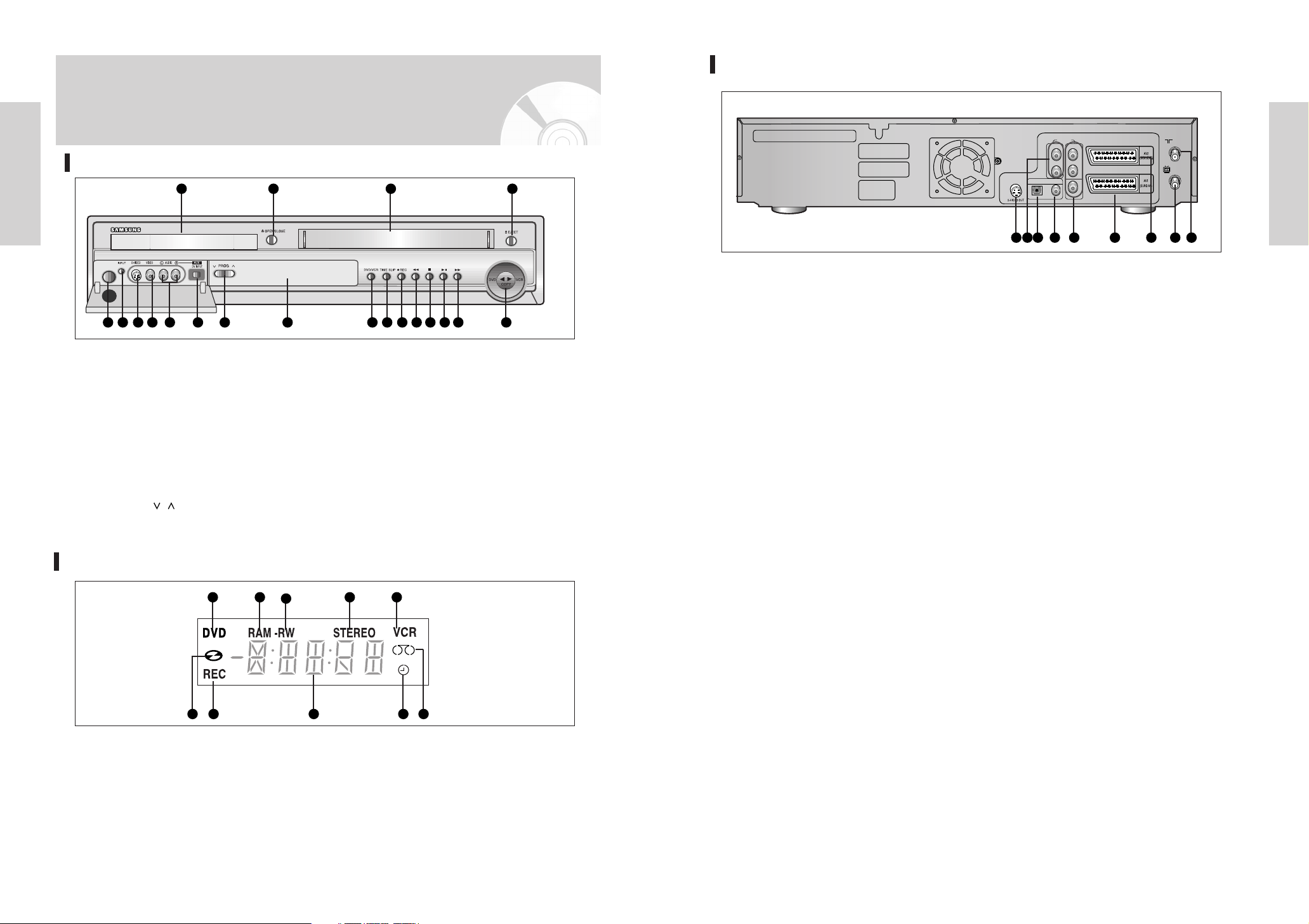
DIGITAL AUDIO OUT
AUDIO OUT
OPTICAL
COAXIAL
RR
L
VIDEO
L
Beschrijving
Voorpaneel
Achterpaneel
Aan de slag
Aan de slag
1 2
5 6 7 8 9
10 11 12 13 14 15 16 17 18 19 20
1. DVD-SPELER
2. OPEN/CLOSE
3. VIDEORECORDER
4. UITWERPKNOP VIDEORECORDER
5. AAN/UIT-KNOP / STANDBY-KNOP
6. INPUT
7. S-VIDEO-INGANG
8. VIDEO-INGANG
9. AUDIO L.R-INGANG
10. DV-INGANG
11. PROG /
12. DISPLAY VOORPANEEL
3 4
13. SELECTIE DVD-Videorecorder
14. TIME SLIP
15. OPNEMEN
16. TERUGSPOELEN/ACHTERWAARTS
SPRINGEN
17. STOPPEN
18. AFSPELEN/PAUZEREN
19. VOORUITSPOELEN/VOORWAARTS
SPRINGEN
20. KOPIEREN
1. S-VIDEO-UITGANG
2. AUDIO OUT L,R-AANSLUITNG
3. DIGITALE AUDIO-UITGANG (OPTISCH)
DIGITALE AUDIO-UITGANG (COAXIAAL)
4.
5. AUDIO/VIDEO-UITGANG
1 3 4 5 6 82
97
6. AV1 (EURO AV) IN/OUT SCARTAANSLUITING (EURO-21)
7. AV2 (DEC./EXT.) SCART-AANSLUITING
(EURO-21)
8. TV-UITGANG
9. ANTENNE-INGANG
Display voorpaneel
Als de indicator brandt, is de DVD geactiveerd.
1.
2. DVD-RAM is geactiveerd.
3. DVD-RW of DVD-R is geactiveerd.
4. Als u een STEREO-zender bekijkt of
Hi-Fi videobanden afspeelt, brandt de
indicator STEREO.
5. Videorecorder is geactiveerd.
6. DVD of CD geladen.
12 - Nederlands
1 2
76 8
3
4 5
7. Opnamefunctie werkt.
8.
9.
10. VHS-videoband is geladen.
9 10
De tijd, tellerstand en huidige status van
de speler wordt weergegeven.
Wanneer u een tijdgestuurde opname
instelt, wordt de status van de opname of
de huidige status van de speler
weergegeven als deze indicator brandt.
Nederlands - 13
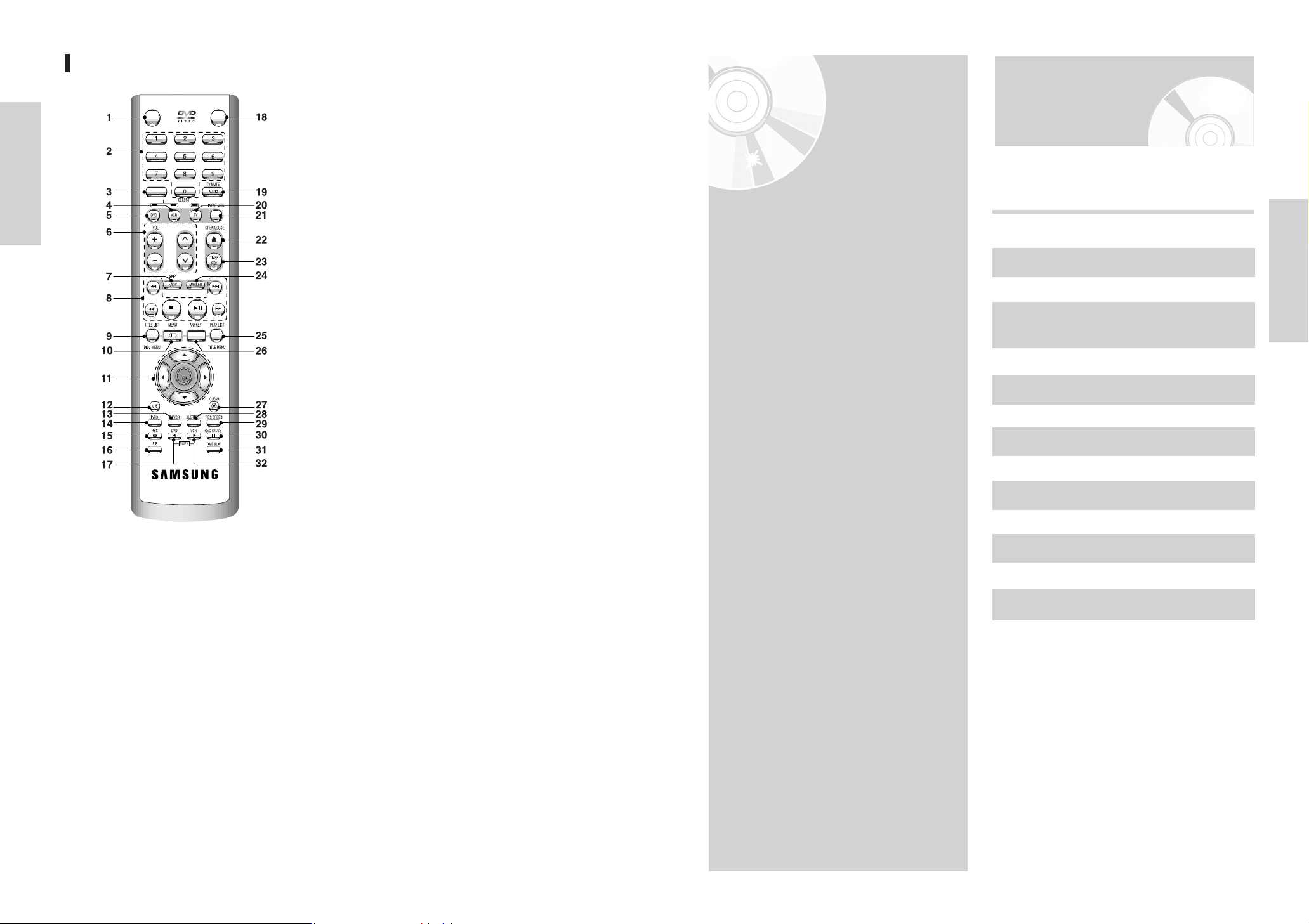
Uitleg van de afstandsbediening
STANDBY/ON
IPC
TV
STANDBY/ON
Aan de slag
PROG/TRK
OK
RETURN
00015K
1. STANDBY/AAN
2. Cijfertoetsen
3. IPC
4. VCR (videorecorder)
5. DVD
Druk hierop als u de dvd-recorder gebruikt.
6. Bedieningstoetsen voor tv
• VOLUME: Aanpassing van volume op tv
• PROG/TRK: Gebruik deze toets om een
televisiezender te selecteren.
7. F.ADV/SKIP (vooruit of achteruit springen)
8. Afspelen
Zoeken, springen, stoppen, afspelen/pauzeren.
9. TITLE LIST/DISC MENU
Gebruik deze op de opnamelijst of het schijfmenu te
openen.
10. MENU
Hiermee opent u het instellingsmenu van de
Videorecorder
14 - Nederlands
.
DVD-
11. OK/stuurtoetsen
Toetsen OMHOOG/OMLAAG of LINKS/RECHTS
12. RETURN
13. TV/VCR
14. INFO.
Hiermee wordt de huidige instelling of schijfstatus
weergegeven.
15. REC
Hiermee kunt u een opname maken op DVD-RAM/RW/-R’s en VHS-videobanden.
16. PIP (Beeld-in-Beeld)
Gebruik deze toets om een subprogramma te bekijken
op het PIP-scherm terwijl u het hoofdprogramma bekijkt
op het hoofdscherm.
17. DVD COPY
Druk hierop als u een video-opname wilt kopiëren
naar dvd.
18. STANDBY / AAN TV
19. AUDIO/TV MUTE
Hiermee kunt u toegang krijgen tot verschillende
audiofuncties van een schijf (DVD-stand).
Hiermee kan het geluid worden uitgezet.
(TV-stand)
20. TV
Druk hierop om de tv te bedienen.
21. Toets INPUT SEL.
Selecteer het ingangssignaal in de externe invoerstand
(Tuner of AV1, AV2 of AUX-ingang)
22. OPEN/CLOSE
Hiermee opent en sluit u de lade voor
schijf/videocassette.
23. TIMER REC
Gebruik deze toets voor een timer-opname.
24. MARKER
Gebruik deze toets om een positie te markeren
tijdens het afspelen van een schijf.
25. PLAY LIST/TITLE MENU
Gebruik deze toets om terug te gaan naar het
titelmenu of om de lijst met opgenomen bestanden te
bekijken.
26. ANYKEY
Hiermee kunt u de status bekijken van de schijf die
wordt afgespeeld.
27. CLEAR
28. SUBTITLE
Hiermee kunt u de ondertitelingstaal van dvd-titels
selecteren.
29. REC SPEED
30. REC PAUSE
Hiermee kunt u het opnemen tijdelijk onderbreken.
31. TIME SLIP
Hiermee kunt u, terwijl u aan het opnemen bent, de
opgenomen beelden direct bekijken.
32. VCR COPY
Druk hierop als u een dvd-opname wilt kopiëren naar
videoband.
Aansluiting
en installatie
•
Beknopt overzicht . . . . . . . . . . . . . . . . . 15
•
Uitpakken . . . . . . . . . . . . . . . . . . . . . . 16
•
DVD-Videorecorder op de tv aansluiten
via de RF kabel . . . . . . . . . . . . . . . . . . . 16
•
De scartkabel aansluiten . . . . . . . . . . . . 17
•
De videokabel aansluiten . . . . . . . . . . . . 18
•
De geluidskabel aansluiten . . . . . . . . . . . 19
•
Externe apparaten aansluiten . . . . . . . . . 21
•
De afstandsbediening voorbereiden . . . . 21
Beknopt overzicht
Dit beknopte overzicht geeft u voldoende informatie om
snel met uw nieuwe recorder aan de slag te gaan.
Aansluiting
Stap 1 : Uitpakken
❷
Stap 2 : De DVD-Videorecorder aansluiten op
de tv met behulp van de RF-kabel
❷
Stap 3 : De Scart-kabel aansluiten
❷
Stap 4 : De videokabel aansluiten
❷
Stap 5: De geluidskabel aansluiten
❷
Stap 6: Externe apparaten aansluiten
❷
Stap 7: De afstandsbediening voorbereiden
Nederlands - 15
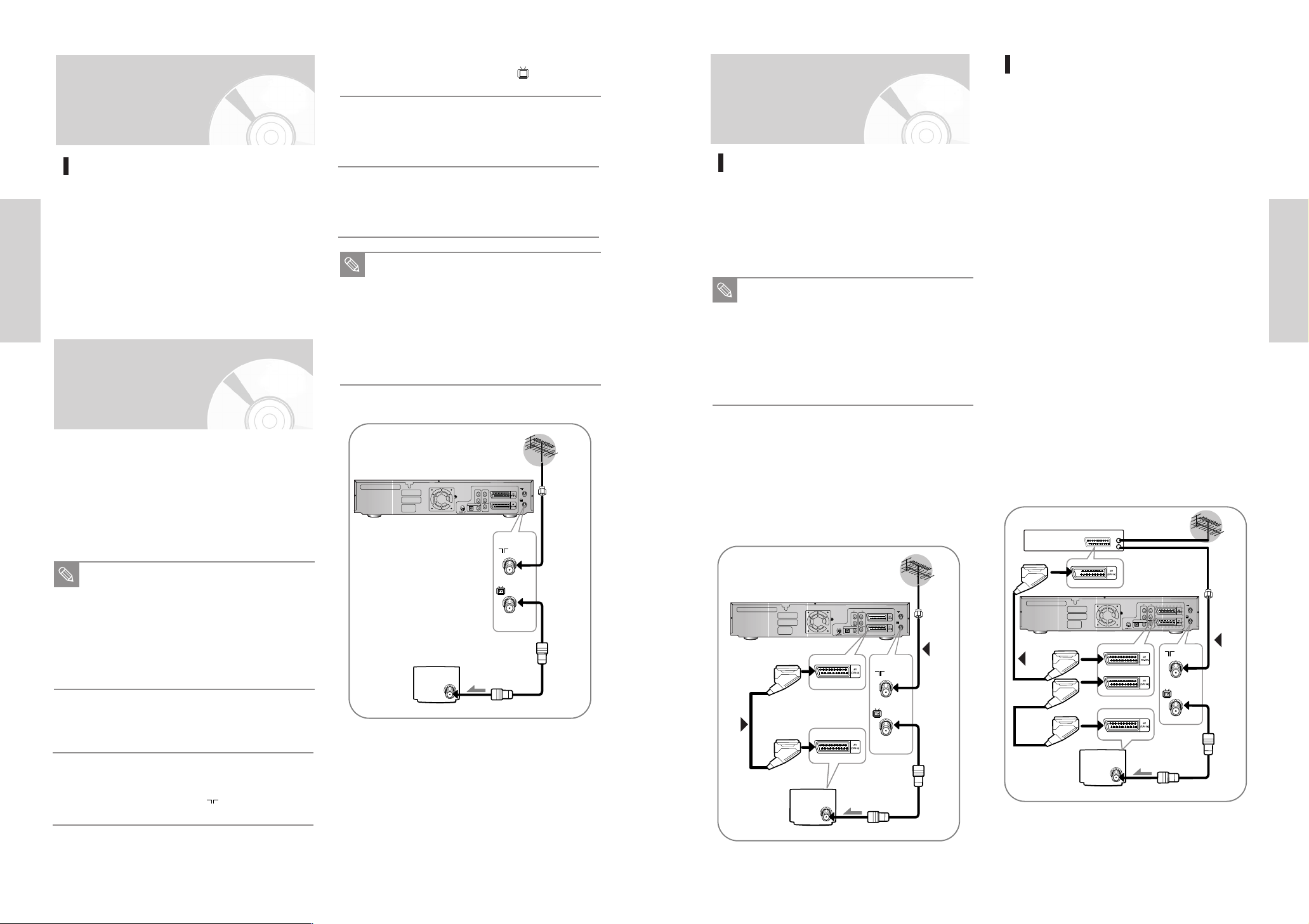
ANT
TV
Stap 1: Uitpakken
ANT
TV
TV
ANT
TV
Satellietontvanger of andere
videorecorder
RF kabel
SCARTkabel
Antenne-aansluiting
DIGITAL AUDIO OUT
OPTICAL
COAXIAL
RR
L
VIDEO
L
1
2
AUDIO OUT
3
4
Accessoires
Controleer of de onderstaande accessoires zijn
meegeleverd.
•
Audio-/videokabel
RF-kabel voor tv
•
Afstandsbediening
•
•
Batterijen voor afstandsbediening (AAA-formaat)
Gebruiksaanwijzing
•
* Gooi gebruikte
voorschriften weg. Gooi geen lege batterijen bij het
Aansluiting
batterijen conform de plaatselijke
gewone huisvuil.
Stap 2:
DVD-Videorecorder op
de tv aansluiten via de RF kabel
U moet de
behulp van de Scart-kabel. Vergeet hierbij niet de RF
kabel. Het gebruik van de Scart-kabel is noodzakelijk
omdat het:
•
een betere beeldkwaliteit mogelijk maakt
•
het instellen van de DVD-Videorecorder vergemakkelijkt.
DVD-Videorecorder
aansluiten op de TV met
5
Opmerking
Sluit de meegeleverde RF-kabel aan op de
aansluiting met de aanduiding aan de
achterkant van de videorecorder.
Sluit het andere uiteinde van de kabel aan op de
connector achterop de TV die eerder werd
gebruikt voor de antenne.
Steek de stekker van het netsnoer in een
stopcontact.
Als u de TV-zenders (kabel, satelliet en
conventioneel) correct wilt weergeven, moet u
de volgende apparaten aansluiten op de
DVD-Videorecorder:
een standaard buiten- of binnenantenne
(toegang tot het kabelnetwerk),
een demodulator of een satellietontvanger
(set-topbox).
Antenne
VIDEO
DVD
AUDIO OUT
AUDIO OUT
RR
L
L
DIGITAL AUDIO OUT
VIDEO
OPTICAL
COAXIAL
Step 3: De Scart-kabel
aansluiten
Methode 1: De DVD-Videorecorder
aansluiten op de TV met behulp van een
Scart-kabel.
Voor een nog betere beeld- en geluidskwaliteit op uw TV
kunt u uw DVD-Videorecorder ook op de TV aansluiten
via de Scart-kabel als de TV is uitgerust met dit type
aansluiting.
Welke aansluitmethode u ook kiest, de
Opmerking
1. Sluit de RF-kabel aan zoals is aangegeven op
pagina 16.
2. Sluit het ene uiteinde van de meegeleverde Scartkabel aan op de Scart-aansluiting aan de
achterkant van de DVD-Videorecorder.
3. Sluit het andere uiteinde van de meegeleverde Scartkabel aan op de Scart-aansluiting van de TV.
meegeleverde RF-kabel moet altijd worden
aangesloten. Anders wordt er geen beeld
weergegeven op het scherm als de DVDVideorecorder is uitgeschakeld.
Zorg ervoor dat zowel de TV als de DVD-
Videorecorder is uitgeschakeld voordat u
apparaten gaat aansluiten.
Methode 2: De DVD-Videorecorder
aansluiten op een set-topbox of ander
apparaat
U kunt de DVD-Videorecorder aansluiten op een settopbox of een satelliettuner aansluiten op de DVDVideorecorder met behulp van de Scart-kabel (als de
juiste uitgangen beschikbaar zijn op de apparaten die u
wilt gebruiken).
Het onderstaande diagram laat beide typen aansluiting
zien, afhankelijk van het apparaat dat u wilt aansluiten op
de DVD-Videorecorder:
•
digitale set-topbox voor satellietontvangst (met DVDVideorecorder/TV-interface) bedoeld voor aansluiting
op een DVD-Videorecorder.
•
satelliettuner (zonder DVD-Videorecorder/TV-interface)
niet bedoeld voor aansluiting op een DVDVideorecorder.
1. Een satelliettuner aansluiten (zonder DVD-
Videorecorder/TV-interface)
Deze aansluiting wordt gemaakt met behulp van de
Scart-kabel (meegeleverd met de satelliettuner).
Procedure:
Sluit de Scart-kabel aan op de set-topbox of op een
ander apparaat via de blauwe Scart-aansluiting AV2
(DEC./EXT.) aan de achterkant van de DVDVideorecorder.
Selecteer, nadat het apparaat is aangesloten, de
gewenste bron door op de knop INPUT SEL. te
drukken.
Aansluiting
Opmerking
1
2
16 - Nederlands
Welke aansluitmethode u ook kiest, de
meegeleverde RF-kabel moet altijd worden
aangesloten. Anders wordt er geen beeld
weergegeven op het TV-scherm als de DVDVideorecorder is uitgeschakeld.
Zorg ervoor dat zowel de TV als de
videorecorder zijn uitgeschakeld voordat u de
apparaten gaat aansluiten.
Koppel de antenne of de TV-kabel los van de TV.
Sluit de kabel aan op de 75 Ω coaxaansluiting
die wordt aangeduid met aan de achterkant
van de DVD-Videorecorder.
RF kabel
2
SCART-kabel
Antenne
AUDIO OUT
RR
L
L
DIGITAL AUDIO OUT
VIDEO
OPTICAL
COAXIAL
RF kabel
1
Nederlands - 17
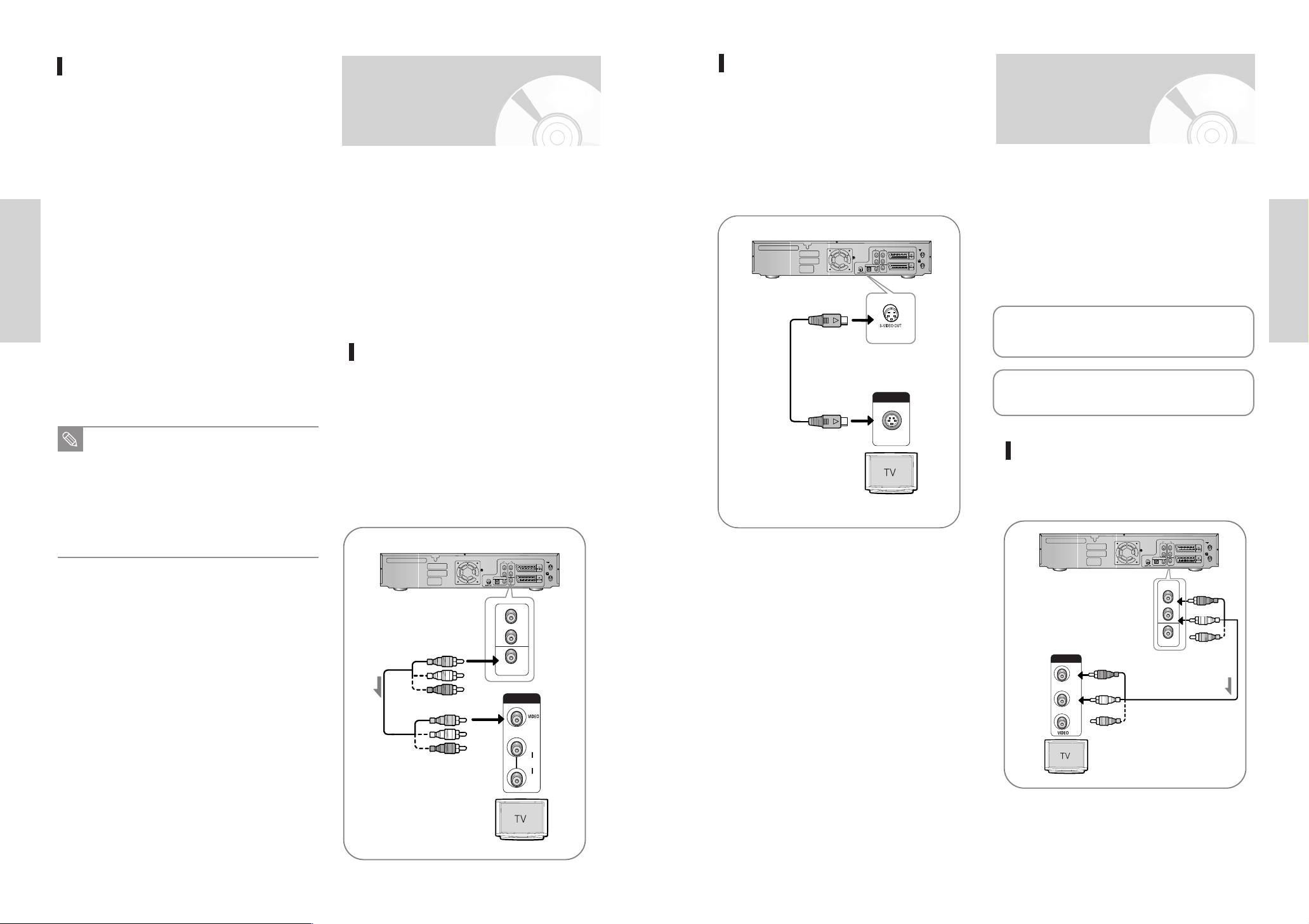
INPUT
S-VIDEO
S-VIDEO
INPUT
L
R
INPUT
AUDIO
L
R
Methode 3: De DVD-Videorecorder
aansluiten en automatisch instellen
Stap 4: De videokabel
Methode 2: Op een S-video-ingang
aansluiten
Stap 5 : De geluidskabel
Uw
DVD-Videorecorder
beschikt over een functie voor
het automatisch instellen van zenders. Als de stekker
van het apparaat is een stopcontact wordt gestoken,
zoekt het apparaat alle TV-zenders op die
beschikbaar zijn in uw regio en slaat deze op.
Deze procedure neemt enkele minuten in beslag. De
DVD-Videorecorder
is vervolgens gereed voor gebruik.
1. Sluit de RF-kabel aan zoals is aangegeven op
pagina 17 (coax- en Scart-kabel geïnstalleerd).
2. Steek de stekker van de DVD-Videorecorder in een
stopcontact.
3. Start de automatische zoekbewerking voor de
zenders.
•
Aansluiting
Het aantal zenders dat automatisch wordt
opgeslagen is afhankelijk van het aantal
gevonden zenders.
4. De huidige datum en tijd worden automatisch
weergegeven. Controleer deze. Als zij:
correct zijn, drukt u tweemaal op de knop
•
RETURN om het menu te verlaten.
• niet correct zijn, raadpleegt u pagina 26.
De DVD-Videorecorder is nu gereed voor
Opmerking
gebruik.
De aansluiting en functie voor automatisch
instellen worden automatisch ingesteld.
Als u deze wilt wijzigen, gebruikt u de optie
voor automatisch instellen die wordt
beschreven in de sectie "Automatisch zenders
voorprogrammeren" (zie pagina 26).
aansluiten
Er zijn verschillende manieren om uw DVDVideorecorder aan te sluiten. Kies voor het aansluiten
van de video de methode die het meest geschikt is.
•
Methode 1 : Op een video-ingang aansluiten
•
Methode 2 : Op een S-video-ingang aansluiten
S-video
•
S-Video is alleen beschikbaar als uw tv het Svideosignaal ondersteunt. Als S-video niet werkt,
controleert u de tv-aansluitingen en de instellingen van
de invoerselecties van uw tv.
Methode 1: Op een video-ingang
aansluiten
Sluit een videokabel (geel) aan op de VIDEO OUTaansluiting (geel) op de DVD-Videorecorder en de
VIDEO IN-aansluiting (geel) op de tv (of AV-versterker).
•
U kunt genieten van normale kwaliteitsbeelden.
• Sluit
de geluidskabels (wit en rood) aan op de ANALOG
AUDIO OUT-aansluitingen op de DVD-Videorecorder en
de AUDIO IN-aansluiting op de tv (of AV-versterker).
AUDIO OUT
RR
L
L
DIGITAL AUDIO OUT
VIDEO
OPTICAL
COAXIAL
R
Verbind een S-videokabel (niet bijgeleverd) tussen de
SVIDEO OUT-aansluiting op de DVD-Videorecorder en
S-VIDEO IN-aansluiting op de tv (of AV-versterker).
•
U kunt genieten van hoge kwaliteitsbeelden. S-Video
scheidt het beeldelement in zwart/wit- (Y) en
kleursignalen (C) waardoor er helderdere beelden
ontstaan dan met de normale video.
AUDIO OUT
RR
L
L
DIGITAL AUDIO OUT
VIDEO
OPTICAL
COAXIAL
aansluiten
Er zijn verschillende manieren om uw DVD-Videorecorder
aan te sluiten. Kies een van de volgende methoden voor
het aansluiten van het geluid die het meest geschikt is.
•
Methode 1 : Op uw tv aansluiten
•
Methode 2 : Op een stereoversterker aansluiten
(analoge audio/ digitale audio)
•
Methode 3 : Op een AV-versterker met digitale
ingangen aansluiten
Geproduceerd onder licentie van Dolby Laboratories.
«Dolby» en het symbool met de dubbele-D, zijn
handelsmerken van Dolby Laboratories.
“DTS” and “DTS Digital Out” zijn handelsmerken van
Digital Theater Systems, Inc.
Methode 1 : Op uw tv aansluiten
Bij deze aansluiting heeft u de luidsprekers van de tv
nodig.
AUDIO OUT
RR
L
L
DIGITAL AUDIO OUT
VIDEO
OPTICAL
COAXIAL
rood
R
wit
L
Aansluiting
18 - Nederlands
Audio/Videokabel
geel
geel
VIDEO
L
rood
wit
VIDEO
Nederlands - 19
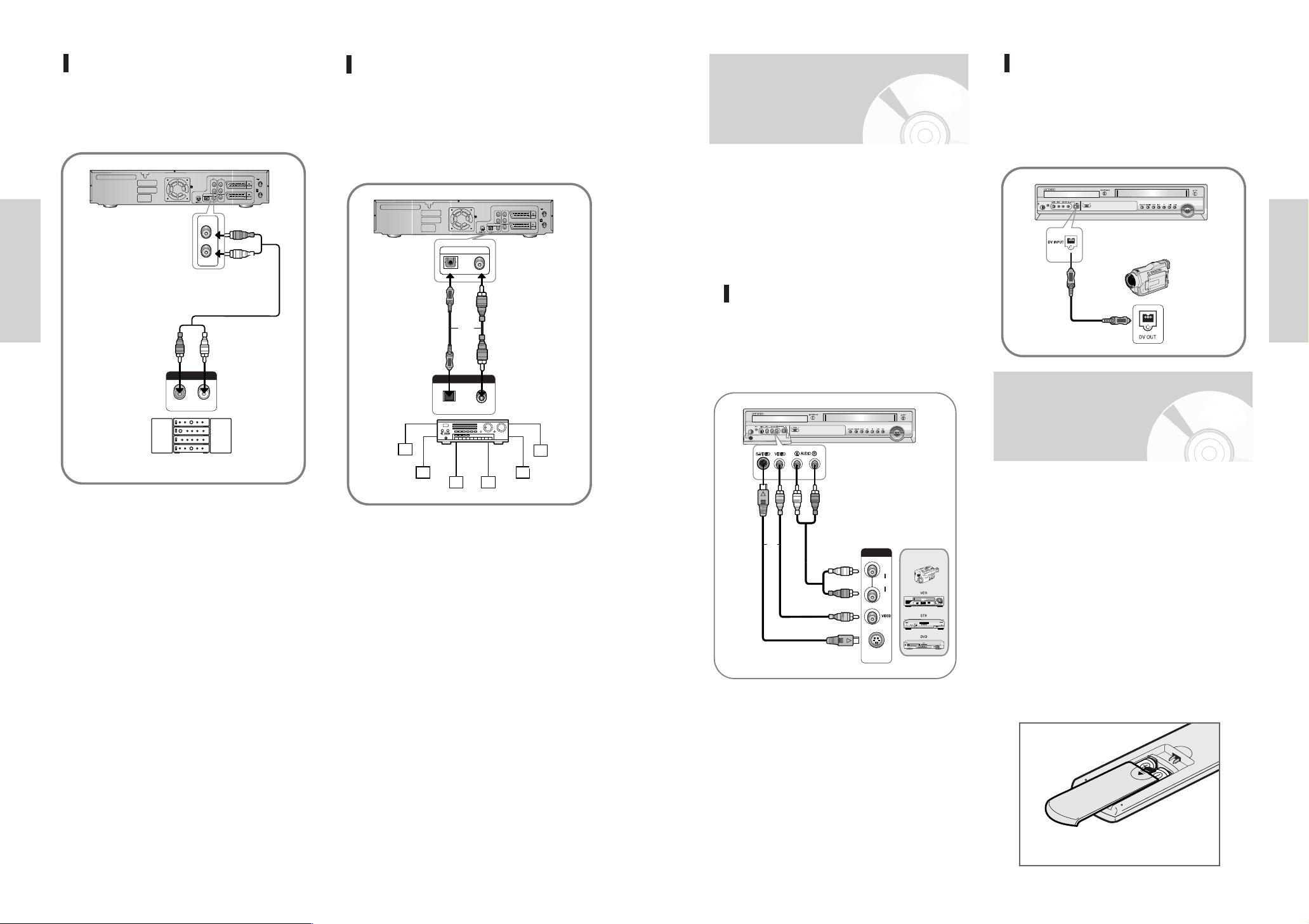
OUTPUT
AUDIOAUDIO
L
R
S-VIDEO
Subwoofer
Center
Rear(L)
Rear(R)
Front(L) Front(R)
OPTICAL COAXIAL
DIGITDIGITALAL AUDIO INAUDIO IN
or
DIGITAL AUDIO OUT
OPTICAL
COAXIAL
DIGITAL AUDIO OUT
AUDIO OUT
DVD
VIDEO
AUDIO OUT
OPTICAL
COAXIAL
RR
L
VIDEO
L
Methode 2 : Op een stereoversterker
R1L
1
ANALOGANALOG AUDIO INAUDIO IN
Front(L)speaker Front(R)speaker
white
red
whitered
met analoge ingangen aansluiten
Als uw stereoversterker alleen geluidsingangen (L en R)
heeft, moet u de analoge geluidsingangen gebruiken.
AUDIO OUT
RR
L
L
DIGITAL AUDIO OUT
VIDEO
OPTICAL
COAXIAL
R
L
Aansluiting
rood
wit
rood
wit
Methode 3 : Op een AV-versterker
met digitale ingangen aansluiten
Als uw AV-versterker alleen een decoder voor Dolby
Digital of DTS en een digitale ingang heeft, moet u deze
aansluiting gebruiken.
Om te profiteren van het geluid van Dolby Digital of DTS,
moet u de geluidsinstellingen instellen (zie pagina 36).
of
Stap 6 : Externe
apparaten aansluiten
Hiermee kunt u uw DVD-Videorecorder aan andere
externe apparaten aansluiten en de uitvoer daarvan
bekijken of opnemen.
•
Methode 1 : Aan externe apparaten met de AUX-
•
Methode 2 : Een camcorder aan de DV IN-aansluiting
Methode 1 : Via de AUX-ingangen
op externe apparaten aansluiten
U kunt de AUX-ingangen aan de voorkant van de
Videorecorder
apparaten opnemen.
ingangen aansluiten
aansluiten
DVD-
gebruiken. U kunt van de aangesloten
Methode 2 : Een camcorder via de
DV IN aansluiten
Als uw camcorder een DV-uitgang heeft, kunt u deze aan
de DV-ingang van uw DVD-Videorecorder aansluiten.
Als uw camcorder een DV-uitgang heeft, raadpleeg
•
pagina 77 voor meer informatie.
AUX
INPUT
/I STANDBY/ON
PROG
Stap 7 : De
afstandsbediening
Aansluiting
voorbereiden
Achterkant(L)
Voorkant(L)
Subwoofer
Midden
Achterkant(R)
Voorkant(R)
Batterijen in de afstandsbediening plaatsen
Open het batterijvakje aan de achterkant van de
•
afstandsbediening.
• Plaats twee AAA-batterijen. Controleer of de batterijen
of
CAMCORDER
correct zijn geplaatst (+ en -).
•
Plaats het klepje van het batterijvakje weer terug.
Als de afstandsbediening niet goed werkt:
•
Controleer of de batterijen (droge cel) in de juiste
richting zijn geplaatst (+, -).
•
Controleer of de batterijen leeg zijn.
•
Controleer of de sensor voor de afstandsbediening is
geblokkeerd door obstakels.
Controleer op de nabijheid van fluorescerende verlichting.
•
Verwijder batterijen conform de plaatselijke
milieuwetgeving. Gooi geen lege batterijen bij het gewone
huishoudelijke afval.
20 - Nederlands
Nederlands - 21
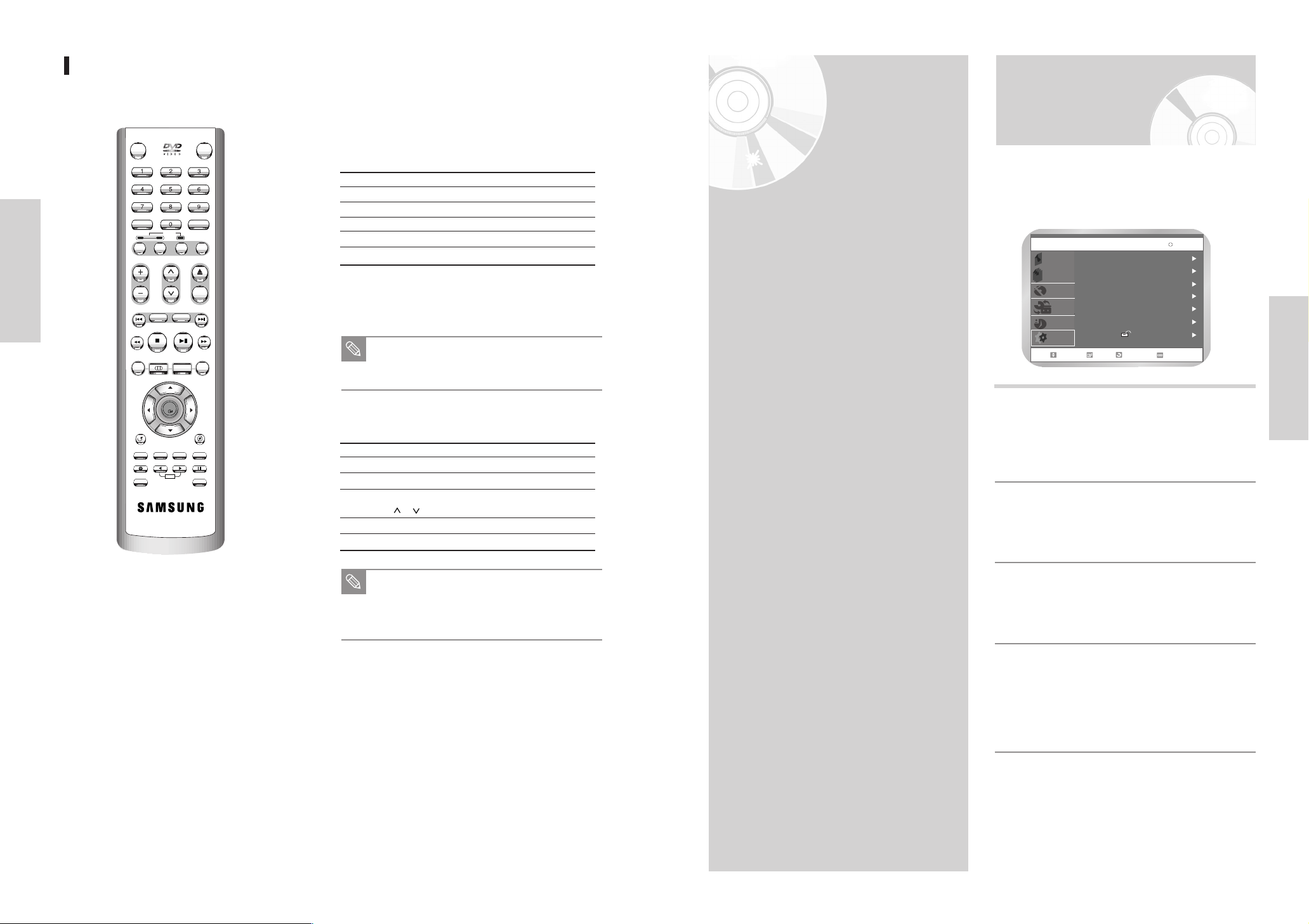
DVD-RAM(VR)
Titellijst
Playlist
Schijfbeheer
Copy
Setup
Zenders instellen
Taal
Geluid
Beeld
Kinderslot
Setup
Systeem
Klok Instellen
VERPL. OK RETURN EINDE
Programma
De afstandsbediening instellen
STANDBY/ON
TV MUTE
IPC
DVD
VOL
F.ADV MARKER
TITLE LIST
DISC MENU TITLE MENU
OK
RETURN
INFO. TV/VCR SUBTITLE REC SPEED
REC DVD VCR REC PAUSE
TIME SLIP
PIP
00015K
CLEAR
MENU ANYKEY
PLAY LIST
SKIP
PROG/TRK OPEN/CLOSE
VCR TV
INPUT SEL.
TIMER
REC
SELECT
AUDIO
TV
STANDBY/ON
COPY
De afstandsbediening van uw DVD-Videorecorder werkt
op televisies van Samsung en aanverwante merken.
Om te controleren of uw televisie geschikt is,
voert u de onderstaande instructies uit.
1. Zet de televisie aan.
2. Wijs met de afstandsbediening in de richting van het
televisietoestel.
3. Houd de toets TV ingedrukt en geef met behulp van de
cijfertoetsen de tweecijferige code in die overeenkomt
met het merk van uw televisie.
Merk Codes Merk Codes
SAMSUNG 01 t/m 06 PHILIPS 02, 20, 22
AKAI 09, 23 SABA 13, 14, 22 - 24
GRUNDIG 09, 17, 21 SONY 15, 16
LOEWE 02 THOMSON 13, 14, 24
PANASONIC 08, 23 - 27 TOSHIBA 07, 16 - 19, 21
Systeem
instellen
Navigatie schermmenu
Met behulp van de schermmenu’s kunt u verschillende
functies op uw DVD-Videorecorder in- of uitschakelen.
Gebruik de volgende toetsen om de schermmenu’s te
openen en door deze schermmenu’s te navigeren.
Aansluiting
22 - Nederlands
Resultaat: Als uw televisie werkt met de
Opmerking
U kunt de televisie vervolgens bedienen met behulp
van de volgende knopen.
Toets Functie
TV STANDBY/ON Aan-/uitzetten tv.
INPUT SEL. Externe bron selecteren.
VOL + or - Volume tv aanpassen.
PROG/TRK ( or )
TV MUTE Geluid in-/of uitschakelen.
Opmerking
afstandsbediening, wordt het apparaat nu
uitgeschakeld.
Nu kunt u de afstandsbediening ook voor uw tv
gebruiken.
Als er verschillende codes worden aangegeven
voor uw merk televisie probeert u de codes één
voor één totdat u een werkende code vindt.
Zender kiezen.
De verschillende functies werken niet op alle
televisies. Als u problemen tegenkomt,
adviseren wij u de televisie rechtstreeks te
bedienen.
•
Navigatie schermmenu . . . . . . . . . 23
•
Aansluiting en automatische
instelling . . . . . . . . . . . . . . . . . . . 24
•
Datum en tijd instellen . . . . . . . . 25
•
Automatisch zenders
voorprogrammeren . . . . . . . . . . . 26
•
Handmatig zenders
voorprogrammeren . . . . . . . . . . . 28
•
Een voorgeprogrammeerde zender
verwijderen . . . . . . . . . . . . . . . . . 30
•
De tabel met handmatig ingestelde
zenders wijzigen . . . . . . . . . . . . .
•
De taalfuncties instellen . . . . . . . . 32
•
De geluidopties instellen . . . . . . . 36
•
De beeldopties instellen
•
De toegangscontrole instellen . . . 38
•
Videorecorder instellen . . . . . . . . 39
•
Intelligent Picture Control (IPC) . 41
•
Het kleursysteem selecteren . . . . 42
•
Display voorpaneel . . . . . . . . . . . 43
•
NICAM . . . . . . . . . . . . . . . . . . . . 44
•
AV1-uitvoer . . . . . . . . . . . . . . . . . 44
. . . . . . . . . . 37
31
Toets MENU
1
Druk terwijl de dvd- of
stop- of afspeelstand staat op deze toets op de
afstandsbediening om het HOOFDMENU op het
scherm te openen.
DVD-Videorecorder
Omhoog/Omlaag en Links/Rechts
2
Gebruik deze toetsen om de selectiebalk
❷ ➛❿ door de menuopties te verplaatsen.
Toets OK
3
Druk op deze toets op de afstandsbediening om
eventuele nieuwe instellingen te bevestigen.
Toets Return
4
Druk op deze toets op de afstandsbediening om
terug te gaan naar het laatste schermmenu dat
werd weergegeven of om het schermmenu te
verlaten.
Nederlands - 23
Systeem Instellen
in de
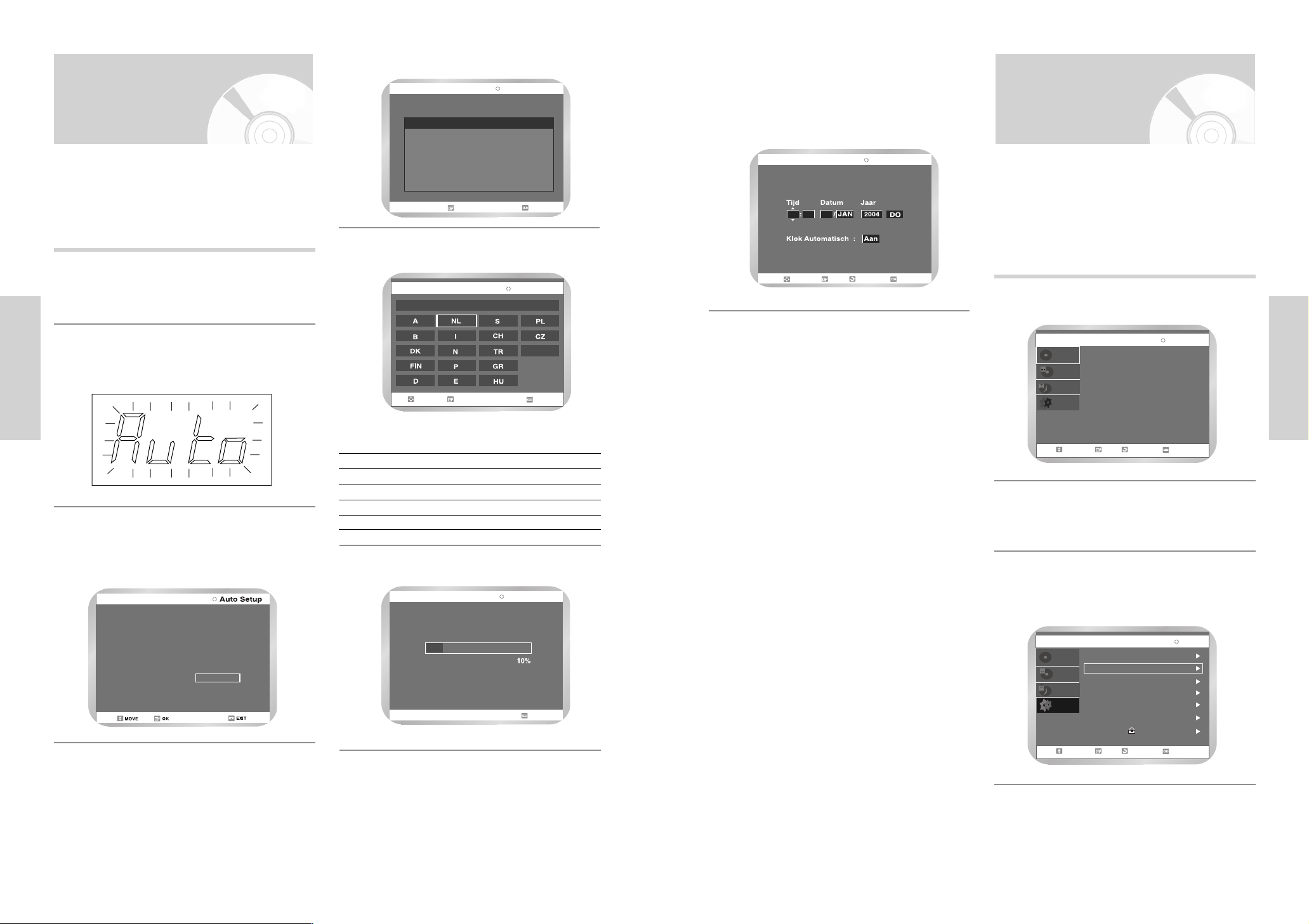
DVD-VIDEO Setup
VERPL. OK RETURN EINDE
Programma
Setup
Systeem
Klok Instellen
Zenders instellen
Taal
Geluid
Beeld
Kinderslot
Titelmenu
Menu Disk
DVD-VIDEO
Titelmenu
VERPL. OK RETURN EINDE
Setup
Programma
Druk op OK of rechtertoets:
Titelmenu voor DVD-VIDEO.
Titelmenu
Menu Disk
Aansluiten en
EINDEOK
Autom. Instal.
Autom. instellen wordt gestart.
Controleer de antenne- en tv-kabel aansluiting.
Autom. Instal.
Even geduld aub.
Scannen...
EINDE
Language Set English
Français
Deutsch
Español
Italiano
Nederlands
VERPL. OK ElNDE
Autom. Instal.
Ander
Landselectie
Klok Instellen
VERPL. OK RETURN EINDE
12 00 01
automatisch instellen
Het automatisch instellen wordt gestart.
4
Controleer de datum en tijd.
• Indien: Juist
7
• Indien: Onjuist
Druk op de toets OK om de datum en
tijd op te slaan.
Raadpleeg “Datum en tijd instellen” als u
de datum en tijd wilt wijzigen.
Datum en tijd
instellen
De DVD-Videorecorder wordt automatisch ingesteld
wanneer u het apparaat voor het eerst aansluit op een
stopcontact.
TV-zenders worden opgeslagen in het geheugen. Dit
proces neemt enkele minuten in beslag. De DVDVideorecorder is vervolgens gereed voor gebruik.
Sluit de RF-kabel aan zoals is aangegeven op
pagina 16.
1
• Uw DVD-Videorecorder wordt aangesloten op
de tv met behulp van de RF-kabel.
Sluit de DVD-Videorecorder aan op een
stopcontact.
2
• “Auto” knippert op het op het voorpaneel.
Systeem Instellen
Het Taalinstellingenmenu wordt weergegeven.
• Gebruik de toetsen
3
verplaatsen en de gewenste taal te kiezen. Druk
vervolgens op de toets OK.
❷
om de keuzebalk te
Selecteer met de ❷ ➛❿toetsen “Landselectie”.
5
• Raadpleeg de volgende tabel met afkortingen bij het
selecteren van het land.
A(Austria) NL(Netherlands) S(Sweden) PL(Poland)
B(Belgium) I(Italy) CH(Swiss) CZ (Czech)
DK(Denmark) N(Norway) TR(Turkey) Ander
FIN(Finland) P(Portugal) GR(Greece)
D(Deutschland) E(Spain) HU(Hungary)
Het automatisch scannen wordt gestart.
6
Uw DVD-Videorecorder bevat een 24-uursklok en
kalender, die wordt gebruikt om:
• geprogrammeerde opnamen automatisch te stoppen
• de DVD-Videorecorder in te stellen om een programma
automatisch op te nemen.
• na aanschaf van de DVD-Videorecorder
• bij de overgang van zomertijd naar wintertijd en vice
versa.
Druk, vanuit de stand Stop, op de toets MENU.
1
Verplaats de keuzebalk met behulp van de
❷naar “ Setup “ en druk vervolgens
toetsen
2
op OK om de optie te selecteren.
Selecteer “Klok Instellen” met behulp van de
❷en druk vervolgens op ❿ of de
toetsen
3
toets OK.
Systeem Instellen
Nederlands - 2524 - Nederlands
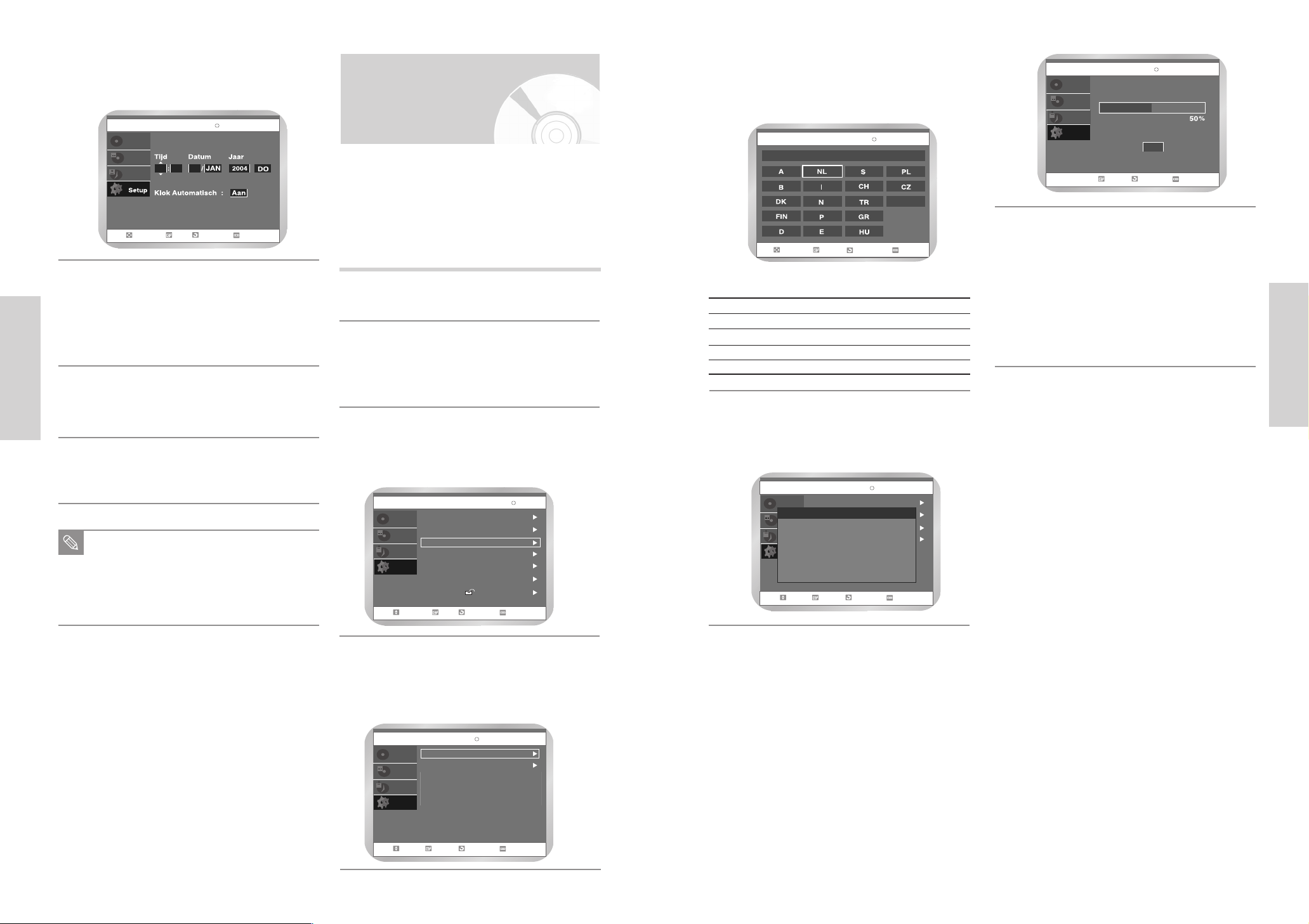
DVD-VIDEO Setup
VERPL. OK RETURN EINDE
Systeem
Klok Instellen
Zenders instellen
Taal
Geluid
Beeld
Kinderslot
Programma
Setup
Titelmenu
Menu Disk
VERPL. OK RETURN EINDE
DVD-VIDEO Autom. Instal.
Autom. Instal.
Programma
Setup
Titelmenu
Menu Disk
Uw gegevens gaan verloren.
Druk op [OK] om door te gaan,
Op [Menu] om af te sluiten.
DVD-VIDEO Autom. Instal.
OK RETURN EINDE
Even geduld aub.
Scannen...
Stop
Programma
Setup
Titelmenu
Menu Disk
DVD-VIDEO
Zenders instellen
VERPL. OK RETURN EINDE
Autom. Instal.
Handmatig Instal.
TV Systeem : G
Programma
Setup
Titelmenu
Menu Disk
36
VERPL. OK ElNDE
Autom. Instal.DVD-VIDEO
Ander
Landselectie
RETURN
DVD-VIDEO
Klok Instellen
VERPL. OK RETURN EINDE
Programma
Titelmenu
Menu Disk
12 00 01
Druk op
➛❿
om het uur, de minuten, de dag, de
maand en het jaar te selecteren.
4
• De geselecteerde optie wordt gemarkeerd
weergegeven.
Automatisch zenders
voorprogrammeren
Selecteer met de ❷ ➛❿toetsen uw land.
• De dvd recorder doorzoekt de beschikbare
5
zenders op basis van een standaard
voorkeurlijst dieovereenstemt met het
geselecteerde land.
Druk op de toets
of te verlagen.
5
• De dag van de week wordt automatisch
weergegeven.
• U kunt de toetsen
sneller door de waarden te bladeren.
Druk op OK om de datum en tijd op te slaan.
Als u niet op OK drukt, worden datum en tijd niet
6
Systeem Instellen
opgeslagen.
Druk als u gereed bent op RETURN om het menu
te verlaten.
7
❷
om de waarde te verhogen
❷
ingedrukt houden om
U hoeft de zenders niet vooraf in te stellen als u deze al
automatisch heeft ingesteld
Uw DVD-Videorecorder bevat een ingebouwde afsteller
voor het ontvangen van televisie-uitzendingen.
U moet de zenders via deze afsteller vooraf instellen.
Dit kan als volgt worden gedaan:
• Autom. Install. (zie pagina 24)
• Automatisch
• Handmatig (zie pagina 27~28)
(zie Autom. Install op pagina 24).
Open het MENU.
1
Druk vanuit de Stopstand op de toets MENU.
Selecteer “Setup”.
2
Verplaats de keuzebalk met behulp van de
toetsen
❷naar “Setup” en druk vervolgens op
❿ of op de toets OK om uw keuze te
bevestigen.
Selecteer “Zenders instellen”.
3
Verplaats de keuzebalk met behulp van de
toetsen
❷naar “Zenders instellen” en druk
vervolgens op
keuze te bevestigen.
❿ of op de toets OK om uw
• Raadpleeg bij het selecteren van uw land de volgende
tabel.
A(Austria) NL(Netherlands) S(Sweden) PL(Poland)
B(Belgium) I(Italy) CH(Swiss) CZ (Czech)
DK(Denmark) N(Norway) TR(Turkey) Ander
FIN(Finland) P(Portugal) GR(Greece)
D(Deutschland) E(Spain) HU(Hungary)
Druk op de knop OK.
6
Er wordt een melding weergegeven dat zenders
die al zijn ingesteld op de DVD-Videorecorder
worden verwijderd.
Als u het automatisch scannen voor het einde wilt
afbreken, druk op de toets OK.
8
• De tijd en datum worden automatisch ingesteld
op basis van het zendsignaal. Als het signaal
zwak is of ruis vertoont, worden de tijd en
datum mogelijk niet automatisch ingesteld.
• Nadat de automatische zoekprocedure is
voltooid, zijn sommige zenders mogelijk
meerdere malen opgeslagen. Selecteer de
zenders met de beste ontvangst en verwijder de
overbodige zenders.
Systeem Instellen
De antenne moet zijn aangesloten om de klok
Opmerking
26 - Nederlands
automatisch te kunnen laten instellen.
De RF-kabel op pagina 16 aansluiten
Auto Clock (Automatische klok): De DVD-
Videorecorder stelt de klok automatisch in
door naar een zender te zoeken
Selecteer “Autom. Instal.”.
4
Verplaats de keuzebalk met behulp van de
toetsen
❷naar “Auto Setup” en druk
vervolgens op
keuze te maken uit de volgende opties:
❿ of op de toets OK om een
Druk op OK om het automatisch
7
zoeken te starten.
• De eerste frequentieband wordt afgezocht en
de eerste gevonden zender wordt weergegeven
en opgeslagen. Vervolgens zoekt de DVDVideorecorder naar de tweede zender,
enzovoort.
• Als de automatische zoekprocedure is voltooid,
schakelt de DVD-Videorecorder automatisch
over naar programma 1.
• Het aantal zenders dat automatisch wordt
opgeslagen door de DVD-Videorecorder is
afhankelijk van het aantal gevonden zenders.
Nederlands - 27
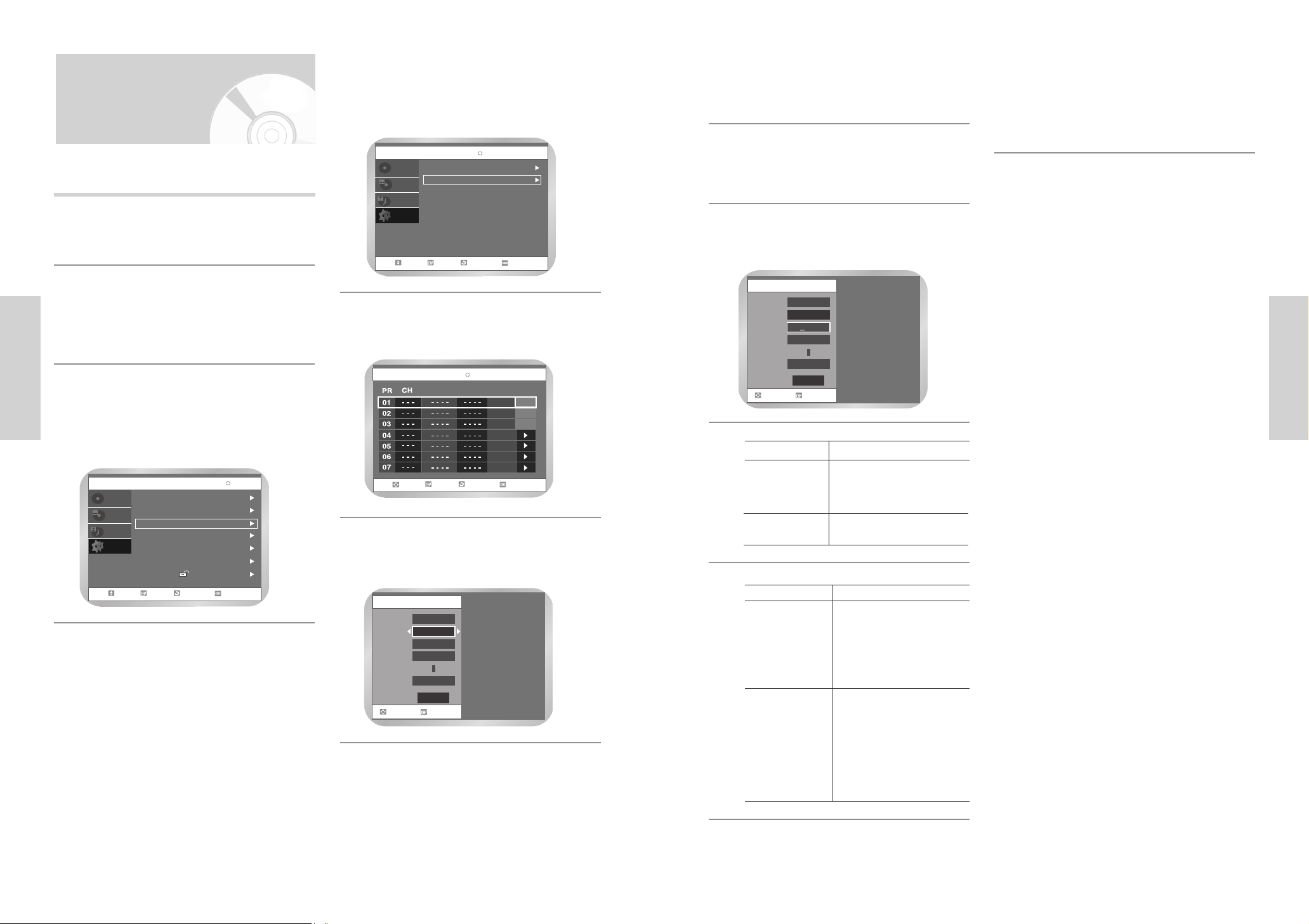
Handmatig Instal.
PR
CH
Naam
01
5
Gereed
- - - - - -
Decoder Uit
MFT
VERPL. OK
A - - -
Systeem L /L'
VERPL. OK RETURN EINDE
Handmatig Instal.
DVD-VIDEO
Naam
Systeem
Decoder
Wijzig
- / -
- / -
- / -
- / -
- / -
- / -
- / -
Wijzig
Wissen
Wissel
Handmatig Instal.
PR
CH
Naam
01
Gereed
- - -
- - - - - -
Decoder Uit
MFT
VERPL. OK
- - - -
Systeem L /L'
DVD-VIDEO
Zenders instellen
VERPL. OK RETURN EINDE
Programma
Setup
Autom. Instal.
Handmatig Instal.
Titelmenu
Menu Disk
TV Systeem : G
36
Handmatig zenders
Programma
Titelmenu
Setup
Menu Disk
VERPL. OK RETURN EINDE
SetupDVD-VIDEO
Systeem
Klok Instellen
Zenders instellen
Taal
Geluid
Beeld
Kinderslot
voorprogrammeren
Als u de zenders al automatisch hebt ingesteld, hoeft u dit
niet meer handmatig te doen.
Selecteer “Handmatig Instal.”.
4
Verplaats de keuzebalk met behulp van de
❷naar “Handmatig Instal.” en druk
toetsen
vervolgens op
keuze te bevestigen.
❿ of op de toets OK om uw
Druk op de toetsen ➛❿om het zoeken van de
zenders te starten.
7
De frequentieband wordt afgezocht en de eerste
gevonden zender wordt weergegeven.
Druk op de toetsen ❷totdat Naam is
geselecteerd. De naam van de zender wordt
8
automatisch ingesteld op basis van het
zendsignaal.
Druk als u klaar bent op de toetsen ❷
Gereed te selecteren en druk vervolgens op de
12
toets OK om de handmatige instelling te
bevestigen.
•
Herhaal deze procedure vanaf stap 5 totdat alle
gewenste zenders zijn opgeslagen.
Open het MENU.
1
Druk, vanuit de stand Stop, op de toets MENU.
Selecteer “Setup”.
2
Verplaats de keuzebalk met behulp van de
❷ naar “Setup” en druk vervolgens
toetsen
❿ of op de toets OK om uw keuze te
op
bevestigen.
Selecteer “Zenders instellen”.
3
Verplaats de keuzebalk met behulp van de
❷naar “Zenders instellen” en druk
Systeem Instellen
toetsen
vervolgens op
keuze te bevestigen.
❿ of op de toets OK om uw
Druk op de toetsen ❷om het gewenste PRnummer te selecteren en druk vervolgens op
5
of op de toets OK om uw keuze te bevestigen.
Druk op de toets ❷ om “Wijzig” te selecteren.
Druk vervolgens op ❿ of op de toets OK om
6
het menu “Handmatig Instal.” te selecteren.
❿
U kunt de naam van de zender wijzigen door op
de toets
9
naam knippert.
U wilt... Dan drukt u op...
Een teken selecteren
10
Naar het volgende of
vorige teken gaan
❿te drukken. De eerste letter van de
de toets ❷tot het
gewenste teken wordt
weergegeven (letters, cijfer of
teken “ - ”)
de toets
➛ of ❿.
Systeem Instellen
U wilt.. Dan drukt u op....
•
De weergegeven
11
zender opslaan
De weergegeven • de toetsen ❷totdat de
zender niet
opslaan
de toetsen ❷ totdat de
MFT is geselecteerd.
•
de toetsen ➛❿als het nodig
is om het beeld aan te passen.
•
Selecteer Gereed om de
zender op te slaan.
zender (CH) is geselecteerd.
•
de toetsen ➛❿om door te
gaan met het afzoeken van de
frequentieband
zender weergeven.
• Ga terug
de stap.
en de volgende
naar het begin van
Nederlands - 2928 - Nederlands
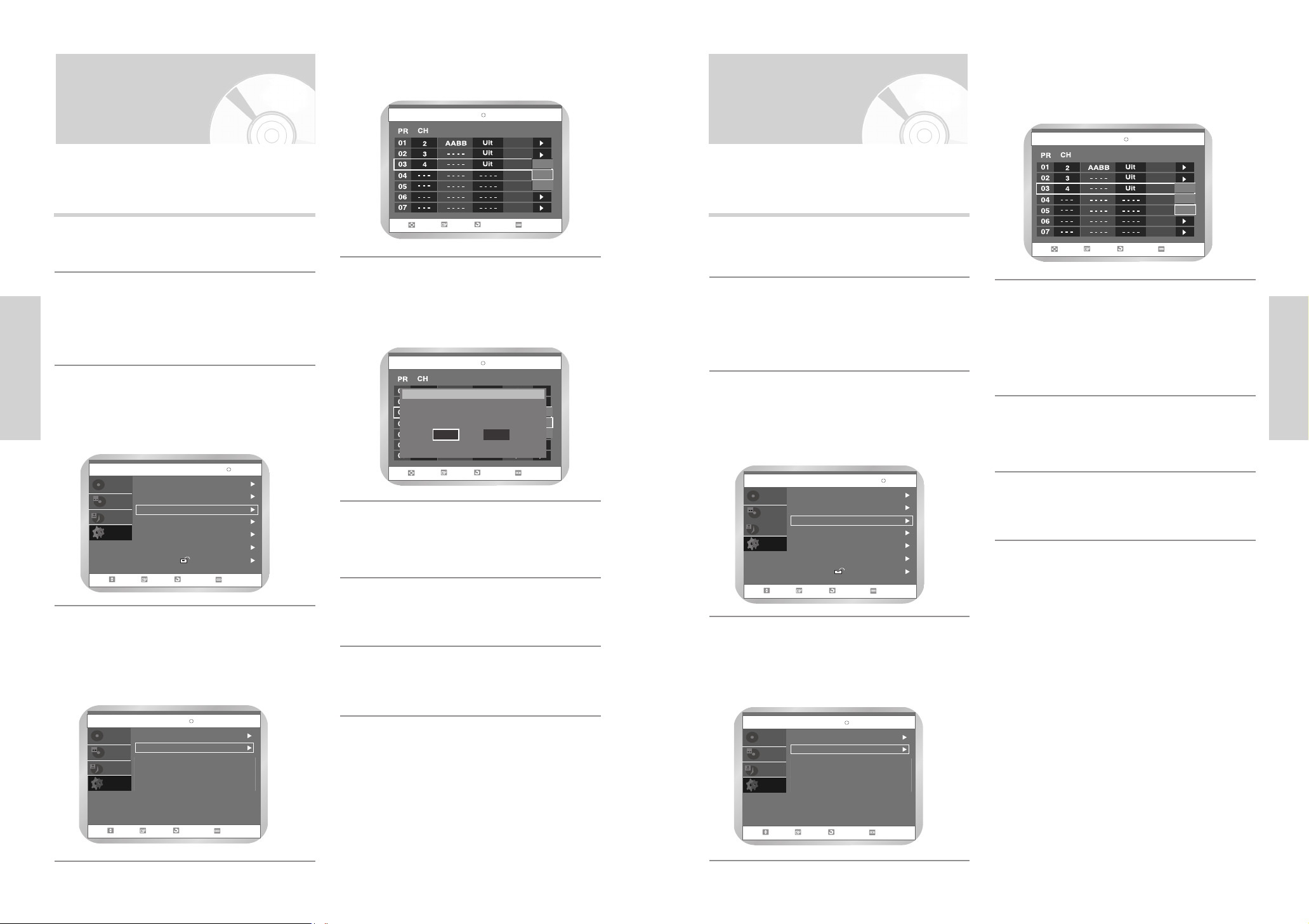
VERPL. OK RETURN EINDE
Handmatig Instal.
DVD-VIDEO
Naam
Systeem
Decoder
Wijzig
L / L'
L / L'
L / L'
- / -
- / -
- / -
- / -
Wijzig
Wissen
Wissel
Titelmenu
Setup
Menu Disk
VERPL. OK RETURN EINDE
SetupDVD-VIDEO
Systeem
Klok Instellen
Zenders instellen
Taal
Geluid
Beeld
Kinderslot
Programma
DVD-VIDEO
Zenders instellen
VERPL. OK RETURN EINDE
Programma
Setup
Autom. Instal.
Handmatig Instal.
Titelmenu
Menu Disk
TV Systeem : G
36
VERPL. OK RETURN EINDE
Handmatig Instal.
DVD-VIDEO
Naam
Systeem
Decoder
Wijzig
L / L'
L / L'
L / L'
- / -
- / -
- / -
- / -
Wijzig
Wissen
Wissel
VERPL. OK RETURN EINDE
Handmatig Instal.
DVD-VIDEO
Naam
Systeem
Decoder
Wijzig
L / L'
L / L'
L / L'
- / -
- / -
- / -
- / -
Wijzig
Wissen
Wissel
PR.03
Ja Nee
Wilt u 'Nr.03' verwijderen?
Een
Titelmenu
Setup
Menu Disk
VERPL. OK RETURN EINDE
SetupDVD-VIDEO
Systeem
Klok Instellen
Zenders instellen
Taal
Geluid
Beeld
Kinderslot
Programma
DVD-VIDEO
Zenders instellen
VERPL. OK RETURN EINDE
Programma
Setup
Autom. Instal.
Handmatig Instal.
Titelmenu
Menu Disk
TV Systeem : G
36
voorgeprogrammeerde
zender verwi
jderen
Selecteer met de ❷toetsen het
zendernummer en druk daarna op
5
OK.
❿ of de toets
De tabel met
hand
zen
matig ingestelde
ders wijzigen
Druk op de toetsen ❷totdat het gewenste
PR-nummer is geselecteerd en druk vervolgens
5
❿ of op de toets OK om deze optie te
op
selecteren.
Als u een tv-zender hebt opgeslagen:
• die u niet nodig hebt, of
• op een verkeerde programmaplaats staat,
kunt u deze zender annuleren.
Open het MENU.
1
Druk, vanuit de stand Stop, op de toets MENU.
Selecteer “Setup”.
2
Verplaats de keuzebalk met behulp van de
❷naar “Setup” en druk vervolgens op
toetsen
❿ of op de toets OK om uw keuze te
bevestigen.
Selecteer “Zenders instellen”.
3
Verplaats de keuzebalk met behulp van de
❷naar “Zenders instellen” en druk
Systeem Instellen
toetsen
vervolgens op
keuze te bevestigen.
❿ of op de toets OK om uw
Druk op de toets ❷ om “Wissen” te
selecteren.
6
Druk vervolgens op de toets OK om de zender te
verwijderen.
Druk op de toetsen ➛❿om Ja te selecteren en
druk vervolgens op de toets OK.
7
U kunt de volgorde wijzigen van de zenders in de tabel
met handmatig ingestelde zenders en naar eigen
voorkeur verschillende programmanummers toekennen
aan de handmatig ingestelde zenders.
Open het MENU.
1
Druk, vanuit de stand Stop, op de toets MENU.
Selecteer “Setup”.
2
Verplaats de keuzebalk met behulp van de
❷ naar “Setup” en druk vervolgens
toetsen
❿ of op de toets OK om uw keuze te
op
bevestigen.
Selecteer “Zenders instellen”.
3
erplaats de keuzebalk met behulp van de
❷naar “Zenders instellen” en druk
toetsen
vervolgens op
keuze te bevestigen.
❿ of op de toets OK om uw
Druk op of op de toets❷om “Wissel” te
selecteren. Druk als u het programmanummer
6
dat aan een zender is toegewezen wilt
verplaatsen, op de toets OK op de
afstandsbediening.
• U wilt bijvoorbeeld een tv-zender verplaatsen
van programma 1 naar programma 3.
Druk op ❷om de gewenste positie te
selecteren. En druk vervolgens nogmaals op OK
7
om de volgorde te wijzigen.
Druk als u klaar bent viermaal op de toets
RETURN om het menu te verlaten.
8
Systeem Instellen
Selecteer “Handmatig Instal.” .
4
Verplaats de keuzebalk met behulp van de
toetsen
vervolgens op
keuze te bevestigen.
❷naar “Handmatig Instal.” en druk
❿of op de toets OK om uw
Herhaal deze procedure vanaf stap 5 totdat alle
gewenste zenders zijn verwijderd.
8
Druk na voltooiing viermaal op de toets RETURN
om het menu te verlaten.
9
Selecteer “Handmatig Instal.”.
4
Verplaats de keuzebalk met behulp van de
❷naar “Handmatig Instal.” en druk
toetsen
vervolgens op
optie te selecteren.
❿ of op de toets OK om deze
Nederlands - 3130 - Nederlands

Programma
Titelmenu
Menu Disk
Setup
DVD-VIDEO Taal
Geluid
Ondertitels
Menutaal Disk
Menutaal Speler
: Origineel
: Automatisch
: English
: Nederlands
VERPL. OK RETURN EINDE
Programma
Titelmenu
Setup
Menu Disk
VERPL. OK RETURN EINDE
DVD-VIDEO
Taal
Geluid
Ondertitels
Menutaal Disk
Menutaal Speler
: Origineel
: Automatisch
: English
: Nederlands
Automatisch
Korean
Titelmenu
Setup
Menu Disk
VERPL. OK RETURN EINDE
SetupDVD-VIDEO
Systeem
Klok Instellen
Zenders instellen
Taal
Geluid
Beeld
Kinderslot
Programma
De taalfuncties
Programma
Titelmenu
Setup
Menu Disk
VERPL. OK RETURN EINDE
SetupDVD-VIDEO
Systeem
Klok Instellen
Zenders instellen
Taal
Geluid
Beeld
Kinderslot
Programma
Titelmenu
Menu Disk
Setup
DVD-VIDEO Taal
Geluid
Ondertitels
Menutaal Disk
Menutaal Speler
: Origineel
: Automatisch
: English
: Nederlands
VERPL. OK RETURN EINDE
VERPL. OK RETURN EINDE
Programma
Titelmenu
Menu Disk
Setup
DVD-VIDEO Taal
Geluid
Ondertitels
Menutaal Disk
Menutaal Speler
: Origineel
: Automatisch
: English
: Nederlands
Origineel
Korean
instellen
Selecteer de gewenste taal met behulp van de
❷ en druk vervolgens op ❿ of de
toetsen
5
toets OK.
Ondertiteling
Druk, vanuit de stand Stop, op de toets MENU
van de afstandsbediening.
1
Gebruik de toetsen ❷ om “Ondertitels” te
selecteren.
5
Als u de menu’s Player, Disc, Geluid en Ondertiteling
vooraf instelt, worden deze automatisch weergegeven
wanneer u een film bekijkt.
Geluid
Druk vanuit de Stopstand op de toets MENU van
de afstandsbediening.
1
Selecteer “Setup” met behulp van de toetsen
❷en druk vervolgens op ❿ of de toets OK.
2
Systeem Instellen
Druk op de toets RETURN of op ➛ om terug
Opmerking
te gaan naar het vorige menu. Druk op de
toets MENU om het menu te verlaten.
Selecteer “Setup” met behulp van de toetsen
❷en druk vervolgens op ❿ of de toets OK.
2
Selecteer “Taal” met behulp van de toetsen ❷
en druk vervolgens op ❿ of de toets OK.
3
Het menu voor het instellen van de taal wordt
weergegeven.
Gebruik de toetsen ❷ om de optie
“Ondertitels” te selecteren en druk vervolgens op
4
❿of op de toets OK.
• Sommige schijven bevatten mogelijk niet de
taal die u selecteert als begintaal. In dat geval
gebruikt de schijf de oorspronkelijke
taalinstelling.
Druk op ❿ of op de toets OK.
• De ondertitelingstaal wordt geselecteerd en op
6
het scherm wordt het instellingsmenu voor de
taal weergegeven.
Systeem Instellen
Selecteer “Taal” met behulp van de toetsen ❷
en druk vervolgens op ❿ of de toets OK.
3
Het menu voor het instellen van de taal wordt
weergegeven.
Gebruik de toetsen ❷ om de optie “Geluid” te
selecteren en druk vervolgens op
4
toets OK.
❿ of op de
Nederlands - 3332 - Nederlands
